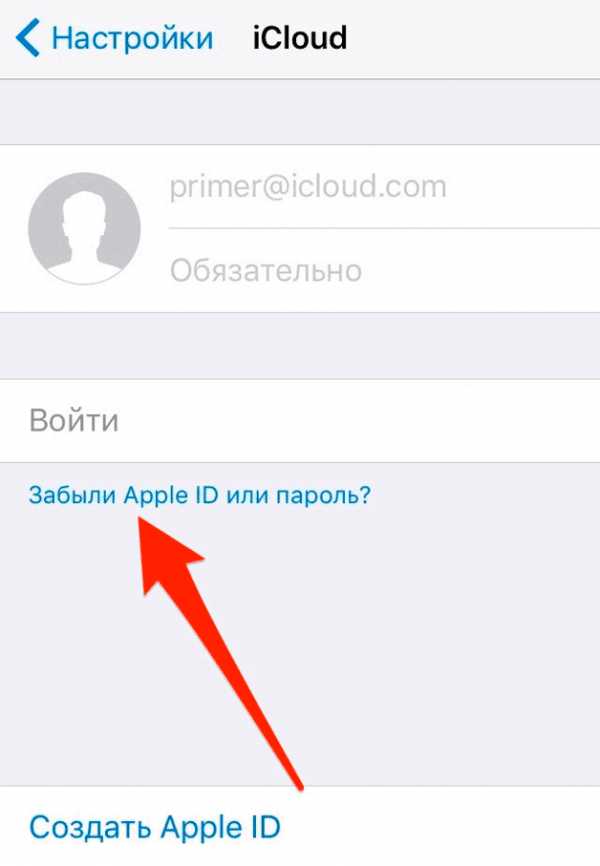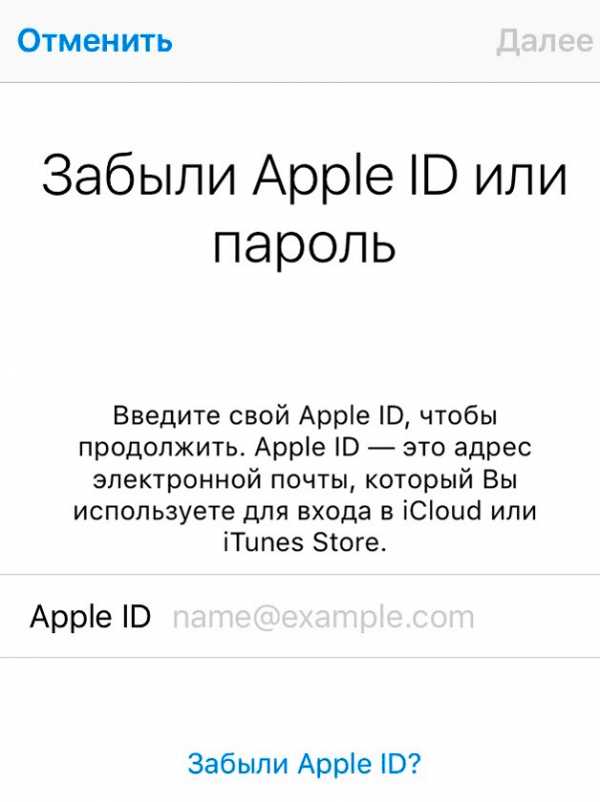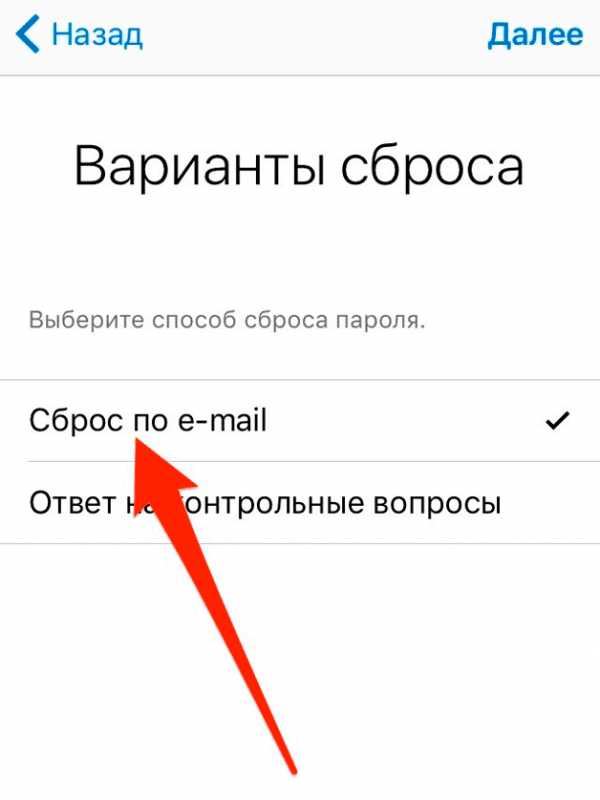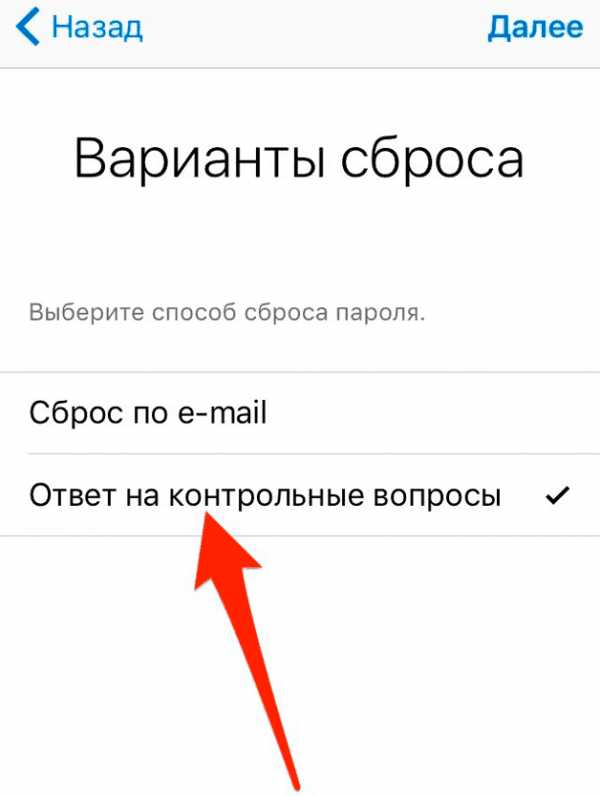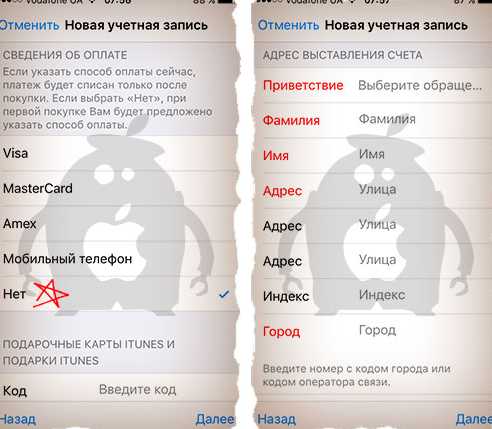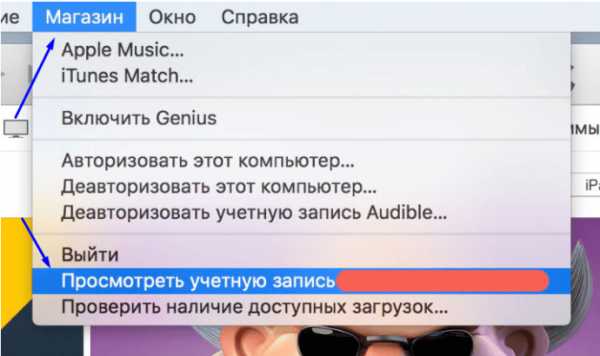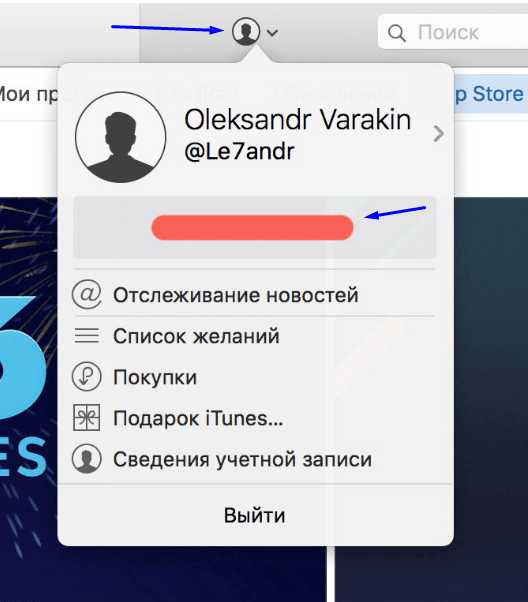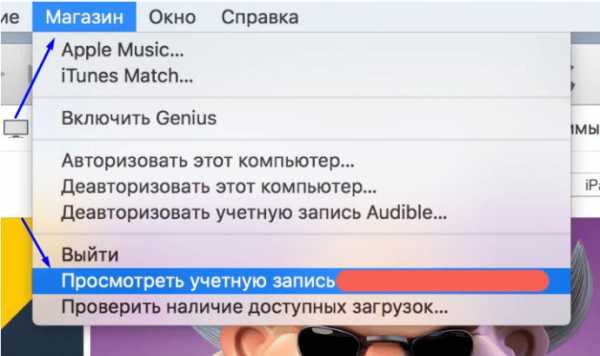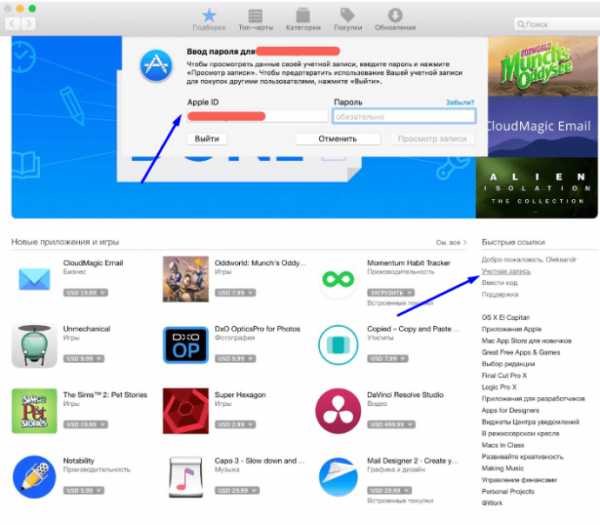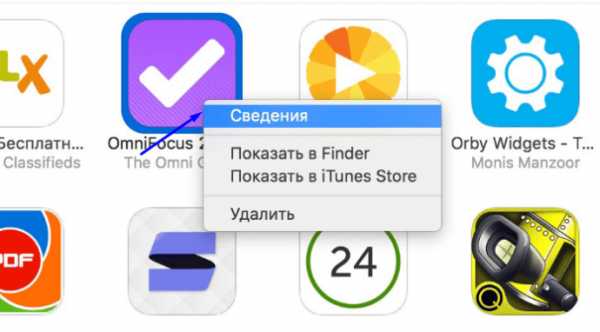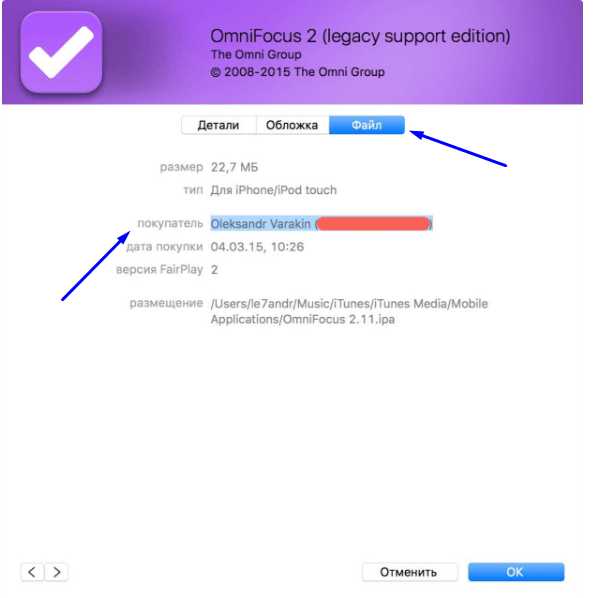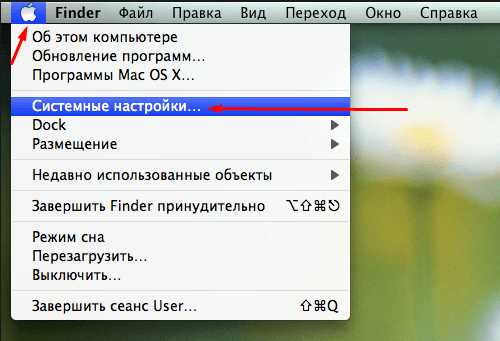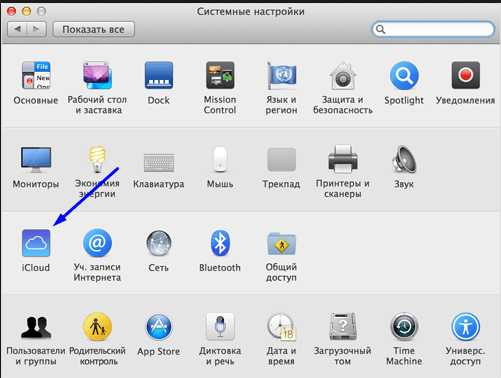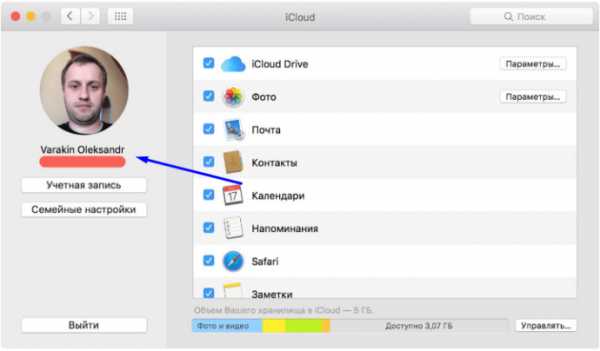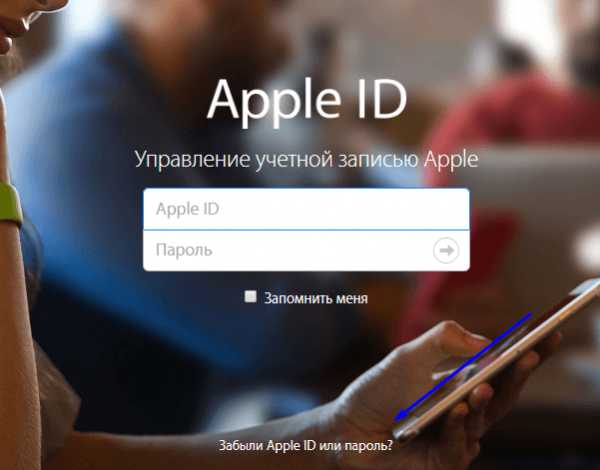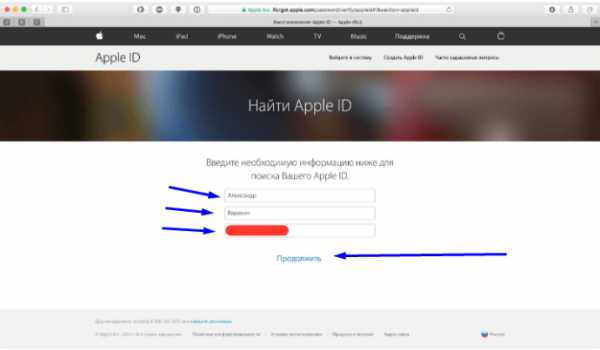Восстановление пароля apple id через почту
Восстановление пароля от Apple ID
Apple ID – учетная запись, используемая при авторизации на сервисах Apple. Учитывая повышенное внимание корпорации к сохранности личной информации пользователей от посторонних глаз, к коду доступа предъявляются повышенные требования: он должен состоять из 8 символов (цифры, буквы строчные и прописные). Вспомнить такой ключ бывает трудно. Но если пользователь забыл Apple ID, то он может забыть о покупке и загрузке приложений, а также об использовании облачного хранилища iCloud.
Сброс пароля
Что делать, если пароль утерян, и вспомнить его самостоятельно у вас не получается? Попытаться восстановить Эпд Айди на Айфоне. Есть два способа сбросить ключ: через почту или ответив на контрольные вопросы. Обе процедуры доступны на любой платформе, будь то iPhone, iPad, Mac или ПК с ОС Windows.
Сброс через электронную почту
Для начала разберемся, как делать сброс пароля через электронную почту. Процедура реализована по стандартному алгоритму, запутаться в ходе выполнения почти невозможно:
- Подключите мобильное устройство к сети (Wi-Fi или 3G).
- Откройте в настройках раздел «iCloud». Нажмите на ссылку «Забыли Apple ID или пароль?».

- Укажите идентификатор Эпл Айди – основной почтовый адрес, который использовался при регистрации профиля.

- Выберите восстановление пароля через электронную почту.

На почту придет сообщение с руководством по сбросу ключа безопасности. Если в настройках профиля указан резервный e-mail, то проверьте его – здесь должно быть аналогичное послание. Если письмо не приходит, убедитесь, что вы правильно вводите почтовый адрес, и посмотрите папку «Спам» – некоторые сервисы по умолчанию принимают автоматическую рассылку за нежелательные послания.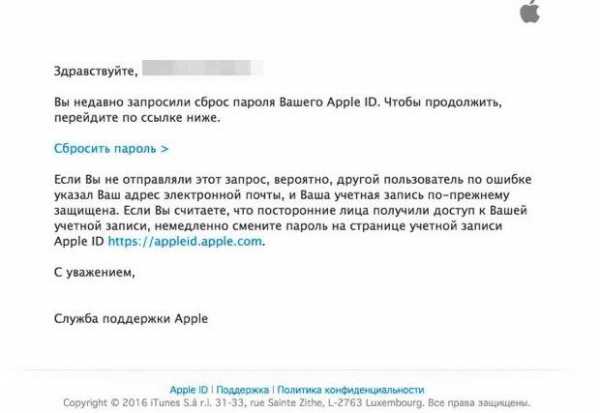
В письме найдите ссылку «Сбросить пароль». При нажатии запустится браузер с открытой страницей сброса. Чтобы восстановить доступ ко всем сервисам Apple, нужно дважды ввести новый пароль и щелкнуть по кнопке «Сбросить». Готово, теперь вы снова можете загружать бесплатные приложения, совершать покупки и синхронизировать устройство с iCloud.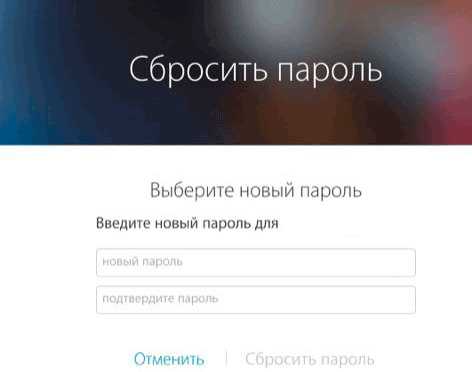
Кстати, обратите внимание, от кого приходит письмо со ссылкой для сброса. Отправителем должна быть корпорация Apple с адресом [email protected]. Если сообщение пришло с другого домена или вы вообще не пытались сбросить ключ безопасности, то не открывайте послание и не переходите ни по каким ссылкам – это фишинг-атака, направленная на получение доступа к вашему устройству.
Если нужно сбросить код доступа на Mac, то делать нужно то же самое: в настройках или в iTunes щелкнуть по ссылке «Забыли пароль?», написать электронную почту и перейти на страничку сброса ключа безопасности.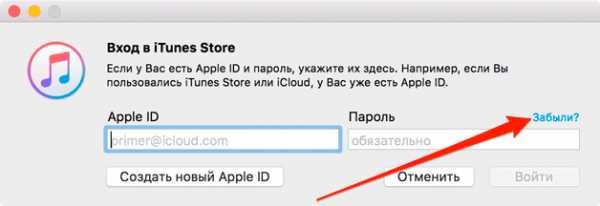
Как уже было отмечено, делать сброс пароля можно на любой платформе. Если вдруг под рукой оказался Android-смартфон или ПК с ОС Windows, то для восстановления ключа необходимо в браузере перейти на страничку управления по адресу https://appleid.apple.com/ru/ и щелкнуть по уже знакомой ссылке «Забыли пароль?», после чего выполнить описанные выше действия по сбросу ключа безопасности.
Ответы на контрольные вопросы
Если у вас не получается попасть в электронный ящик, которой использовался при регистрации, то восстановить доступ через почту не получится. Что делать в таком случае? Попробовать выполнить сброс Эпл Айди, ответив на три контрольных вопроса.
- Включите Wi-Fi или передачу мобильных данных для выхода в интернет.
- Откройте настройки, в разделе «iCloud» щелкните по ссылке «Забыли пароль?».
- Укажите идентификатор (основную почту).
- Выберите «Ответ на контрольные вопросы».

Первый вопрос стандартный – дата рождения владельца телефона. Если вы сами настраивали Apple ID и вводили реальные данные, то ответить правильно нетрудно.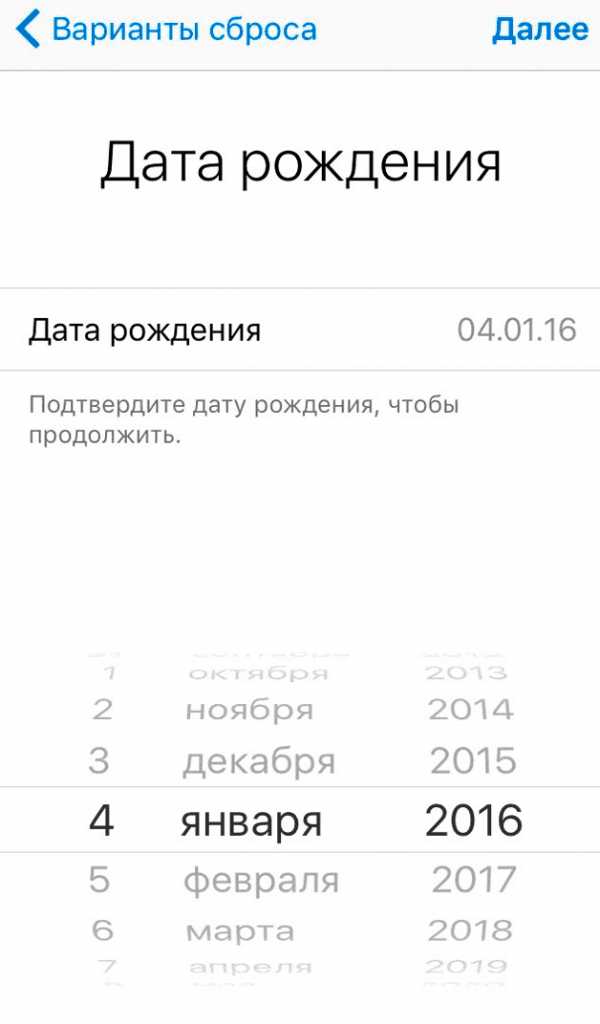
Затем вам будут заданы два вопроса, которые вы указали при настройке профиля. Если ответите на них без ошибок, то останется только дважды написать новый пароль, чтобы восстановить доступ ко всем сервисам Apple. Больше делать ничего не придется, старый пароль недействителен, для авторизации в дальнейшем будет использоваться новый ключ безопасности.
Если стандартные способы не работают
Что делать, если в профиле вы не указывали резервную почту, ответы на вопросы забыли, а почтовый ящик-идентификатор заблокирован? Это исключительный случай, но, как показывает практика, встречаются подобные ситуации не так уж и редко. Простой пример – Эпл Айди создал продавец или другой человек, но пароль или почту сообщить владельцу забыл. В таком случае восстановить доступ стандартными способами не получится.
Восстановление пароля придется проводить с участием службы поддержки. Оператору необходимо сообщить серийный номер устройства, а также предоставить чек на покупку смартфона или планшета. В ответ оператор сообщит идентификатор и пароль от Эпл Айди.
Как восстановить пароль Apple id с помощью вопросов и почты?
Что делать, если вы забыли и хотите восстановить пароль Apple id для своей учетной записи? Если у вас возникли проблемы с входом в iCloud, iTunes или App Store, эти советы помогут.
Пользователи iPhone и Mac должны часто вводить данные Apple ID — при покупке приложения или музыки iTunes. Обращаясь к электронной почте iCloud или другим сервисам. Обновляя ОС, — вы не думаете, что забудете свои пароли, но это случается. Если вы не найдёте решение в этой статье посмотрите ещё одну похожую. Что делать если забыл пароль iCloud, iTunes или App Store ?
Возможно, вы сделали ошибку, когда Apple заставила нас перейти на новый пароль. Вы выбрали восстановить пароль Apple id, который был слишком сложным для запоминания. (Как обойти пароль на ios 11 ?) Какая бы причина не была, забыв пароль к вашей учетной записи Apple ID, может быть серьезной проблемой. Поэтому мы собираемся объяснить, как восстановить пароль Apple id.
Мы начинаем: ваш пароль может не работать, потому что он был заблокирован Apple по соображениям безопасности. Возможно, потому, что была предпринята попытка взломать его. Как обойти блокировку ios 11 пароль ?
Как восстановить пароль Apple ID?
Один из простых вариантов это просто сбросить пароль Apple ID. Вот как это сделать:
- Перейдите на веб-страницу Apple ID appleid.apple.com и нажмите «Забыли Apple ID или пароль iCloud
- Введите адрес электронной почты, который вы используете с вашим идентификатором Apple, и нажмите «Продолжить ». (Если вы не можете вспомнить, какой адрес электронной почты вы используете, мы рассказываем об этом ниже).
- Вам также потребуется ввести текст, чтобы доказать, что вы не робот. (Совет: если вы не можете прочитать текст, просто продолжайте нажимать, пока не сможете.)
- Следующий шаг будет зависеть от типа безопасности, который вы настроили для своей учетной записи Apple. Если вы установили двухэтапную аутентификацию или двухфакторную аутентификацию, это будет связано с получением информации через другое устройство. Мы объясняем разницу между двухэтапной аутентификацией и двухфакторной аутентификацией ниже.
- Если вы не настроили ни один из этих дополнительных уровней безопасности. В этом случае получение электронной почты или ответа на некоторые вопросы безопасности.
Мы рассмотрим различные способы восстановить пароль Apple id более подробно ниже.
Как ответить на вопросы Apple id?
При настройке нового iPad, iPhone или Mac или при создании Apple ID. Вам было предложено ввести ответы на некоторые вопросы безопасности: название дороги, где вы выросли, или, возможно, имя любимого учителя. Как остановить Автовоспроизведение видео в App Store?
Если вы решите ответить на свои вопросы безопасности, это шаги, которые вам нужно пройти:
- Начните с ввода даты рождения.
- Затем Apple задаст вам два вопроса. Введите правильные ответы, и вы придете на страницу «Сбросить пароль ».
- Теперь дважды введите свой новый восстановить пароль Apple id (чтобы Apple могла подтвердить, что вы правильно написали его). Ваш пароль должен содержать 8 или более символов, буквы верхнего и нижнего регистра и, по крайней мере, одно число. Он также не может содержать один и тот же символ три раза подряд (и любые пробелы). Вам не разрешается повторно использовать пароль, который вы использовали в прошлом году.
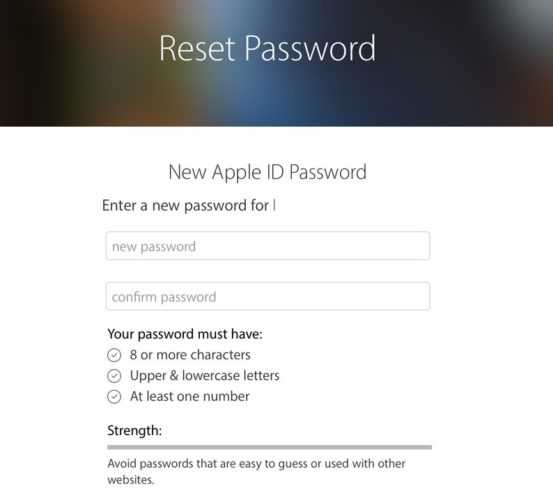 (восстановить пароль Apple id)
(восстановить пароль Apple id)
Что, если забыл вопросы Apple id? Вы можете изменить вопросы перейдя…
Помните, важно не сами ответы, но и то, как вы их написали: следите за ошибками или сокращениями (например, Avenue становится Ave). Они должны быть написаны точно так же, как и во время настройки.
Вы можете изменить вопросы и / или ответы, перейдя на сайт appleid.apple.com. но вам нужно будет войти в систему с вашим идентификатором Apple и пароль iCloud. Это может быть бесполезно для тех, кто читает эту статью. IPhone 8 музыка, как скачать бесплатно без iTunes ?
Тем не менее, даже если вы забыли ответы на свои вопросы безопасности, вы все равно можете запросить ссылку на изменение пароля для вашего Apple ID. Отправленного на альтернативный адрес электронной почты, который вы зарегистрировали в учетной записи.
Как восстановить пароль Apple id отправив на почту письмо для сброса пароля?
Вместо того, чтобы отвечать на вопросы безопасности, вы можете вместо этого выбрать альтернативный, почта apple id (адрес электронной почты.) Сброс пароля будет отправлен на второй адрес электронной почты, связанный с вашим идентификатором Apple — возможно, рабочим письмом. Все частые ошибки iOS 11 и способы их решения!
Прежде чем выбрать этот параметр, убедитесь, что у вас есть доступ к электронной почте. К счастью, вы получите подсказку о том, какой адрес электронной почты используется Apple, потому что вам будет показана часть адреса.
- На экране «Сброс пароля » на странице https://iforgot.apple.com/password/verify/appleid выберите «Получить электронное письмо » и нажмите «Продолжить ».
- Письмо будет отправлено на второй адрес электронной почты, связанный с вашей учетной записью, с заголовком «Как восстановить пароль Apple id ».
- Нажмите на ссылку «Сбросить сейчас » в письме.
- Письмо будет отправлено из [email protected] и будет содержать предупреждение, если вы не просили сменить пароль.
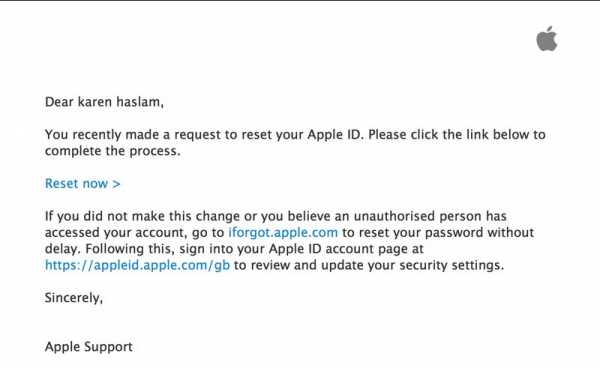 (восстановить пароль Apple id)
(восстановить пароль Apple id)
Двухфакторная аутентификация как обойти Apple?
Двухфакторная аутентификация apple — это дополнительный уровень безопасности, который Apple продвигает с момента выхода iOS 10 и macOS Sierra. Айфон 8 что делать если нет сети ?
По сути, если вы настроили двухфакторную аутентификацию. А также ввели свой пароль Apple ID, вам потребуется ввести код, который Apple отправит на ваш iPhone или Mac.
Если вы настроили двухфакторную аутентификацию и хотите изменить свой восстановить пароль Apple id, вам все равно нужно перейти в appleid.apple.com и нажать «Забыли Apple ID или пароль ».
- На странице Apple ID вам будет предложено ввести адрес электронной почты (и символы, чтобы доказать, что вы не робот). Затем вам будет предложено указать номер мобильного телефона, связанного с двухфакторной аутентификацией.
- Как только вы введете правильный номер. Вы увидите предложение, позволяющее вам сбросить пароль с другого устройства или с надежного номера телефона. Очевидно, вам нужно убедиться, что у вас есть доступ к ним.
- Если вы решите сбросить его с другого устройства, вы получите предупреждение — в нашем случае предупреждение поступило на MacBook Pro. Которое мы использовали, и нам была предоставлена ссылка на Системные настройки > iCloud и возможность сброса пароль iCloud.
Сброс с помощью номера телефона:
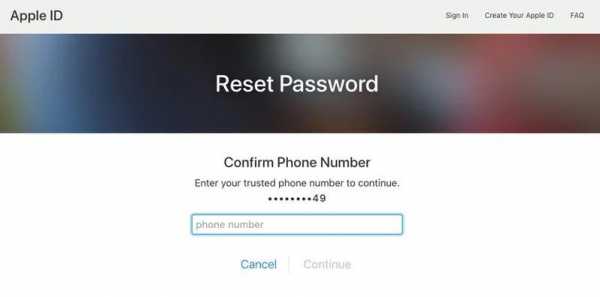 (восстановить пароль Apple id)
(восстановить пароль Apple id)
Что делать если включена двухэтапная аутентификация apple?
Двухэтапная проверка — это более старая система безопасности, которую Apple представила несколько лет назад. После того, как было много негативных отзывов о безопасности iCloud (у знаменитостей были взломаны учетные записи iCloud. А это означало, что личные фотографии были слиты в Интернете). Не работает siri? Попробуйте эти исправления для устранения проблемы.
Пользователи Apple, которые в то время были обеспокоены безопасностью, могли установить двухэтапную аутентификацию для своего Apple ID. Если это применимо к вам, вам отправили 14-символьный ключ восстановления, который Apple рекомендовал вам распечатать и хранить в надежном месте. Где найти приложение iCloud на ios 10 ?
Если вы используете двухэтапную аутентификацию (и это может быть лучше всего, потому что более старые устройства не поддерживают двухфакторную аутентификацию). Каждый раз, когда вы хотите войти в iCloud, вам нужно ввести свой идентификатор Apple и пароль. Также код подтверждения, который будет отправлен на одно из ваших устройств. Вспышка на звонок айфон 8, как выключить или включить ?
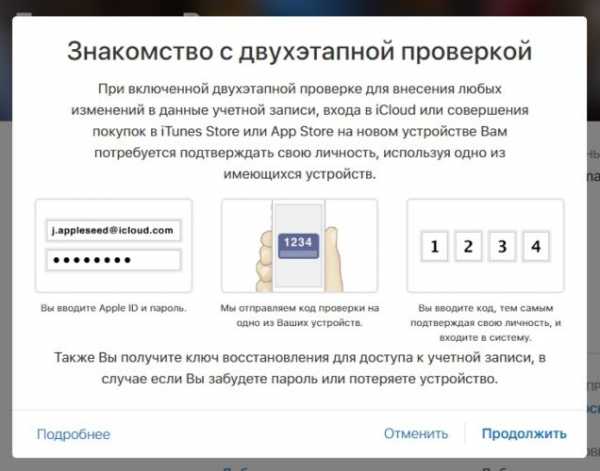 (восстановить пароль Apple id)
(восстановить пароль Apple id)
Если у вас нет кода подтверждения и восстановить пароль Apple id, вы будете заблокированы из своей учетной записи. Если это произойдет, вы должны использовать свой 14-символьный ключ восстановления, чтобы получить доступ.
С двухэтапной проверкой восстановление восстановить пароль Apple id зависит от того, знаете ли вы ключ восстановления. Если вы этого не сделаете, вы не сможете восстановить свою учетную запись. Даже Apple не может сбросить пароль Apple ID, если у вас нет этого ключа восстановления … так что не теряйте его! Приложения для скачивания музыки на iPhone .
Если у вас есть эта форма безопасности и вы не знаете, где находится ваш ключ восстановления. Вы можете получить новый, перейдя в свою учетную запись Apple ID, выполнив вход с вашим паролем и адресом электронной почты и выбрав «Заменить потерянный ключ». Как записать видео с экрана в iOS 11 на iPhone и iPad?
Что, если забыл почту от Apple id? Вам просто нужно найти…
Наряду с вашим пароль iCloud вам нужно будет ввести свой Apple ID. Который обычно является адресом электронной почты, который вы связываете с учетной записью. (забыл почту от Apple id)
Возможно, это будет менее вероятно, но если вы не часто входите в сервисы Apple и покупаете вещи у Apple. Вы можете забыть, какой адрес электронной почты привязан к вашему Apple ID. К счастью, есть быстрый способ узнать, какой адрес электронной почты вам нужен. Вам просто нужно найти устройство, которое уже подписано на ваш Apple ID. Как установить мелодию на айфон 8. без компьютера и с компьютером?
На iPad или iPhone:
- Откройте «Настройки » «iTunes & App Store ». Вы должны увидеть свой Apple ID сверху, если вы вошли в систему.
- Кроме того, перейдите в «Настройки » и коснитесь своего имени в верхней части страницы. Если вы вошли в систему, увидите письмо, связанное с вашим Apple ID под своим именем.
- Вы также можете увидеть адрес электронной почты в разделе «Настройки » «Сообщения » «Отправить и получить »; Настройки FaceTime или Настройки Почта.
На Mac или ПК:
- Перейдите в раздел Системные настройки, iCloud. Снова вы должны увидеть свой Apple ID, если вы вошли в систему.
- Если вы не вошли в систему, вы можете найти электронное письмо в Mail> Предпочтения> Аккаунты.
- В качестве альтернативы, если вы использовали их на Mac, вы можете найти информацию в FaceTime (выберите FaceTime> Настройки) или Сообщения (Сообщения> Настройки, затем Учетные записи).
- Другой способ найти ваш Apple ID — открыть iTunes и проверить предыдущие покупки. В iTunes найдите покупку, щелкните правой кнопкой мыши и выберите «Получить информацию », затем «Файл ». Вы можете увидеть адрес электронной почты рядом с вашим именем.
Что делать если ничего не помогло восстановить Apple id?
Если после использования этих методов вам не удается найти свой Apple ID, вам нужно будет посетить страницу Apple ID на сайте appleid.apple.com. Ниже для Apple ID и пароль iCloud нажмите «Забыли Apple ID или пароль ». Резервная копия для айфонов 5s, 6s, 7s, 8s, как создать копию в iCloud и в iTunes ?
Введите свое имя, фамилию и адрес электронной почты. Если вы введете неправильный адрес электронной почты, вы можете попробовать еще раз с другим. Пока адрес электронной почты не будет распознан. Однако, он не является полностью надежным: мы ввели адрес электронной почты, который, как нам известно, связан с нашим идентификатором Apple, и мы встретили сообщение No Apple ID Found. Надеюсь, вам повезет больше, чем нам. ITunes не удалось соединиться с iPhone, iPad. Устранение ошибки!
После того как вы изменили свой восстановить пароль Apple id. Вам необходимо обновить его в настройках iCloud на любых устройствах Apple, которые у вас есть. Если у вас есть вопросы напишите их в комментариях. Также если вам помогла стать (как восстановить пароль Apple id?) поделитесь ей с друзьями.
Может быть интересно:
- Как восстановить копию iphone? 15 шагов к восстановлению
- Apple iPhone 8 Дата выхода, Характеристики, Цена
- Презентация apple 2017, все анонсы WWDC 2017
- Как восстановить пароль на Айфон и Айпад?
Как восстановить пароль Apple ID?
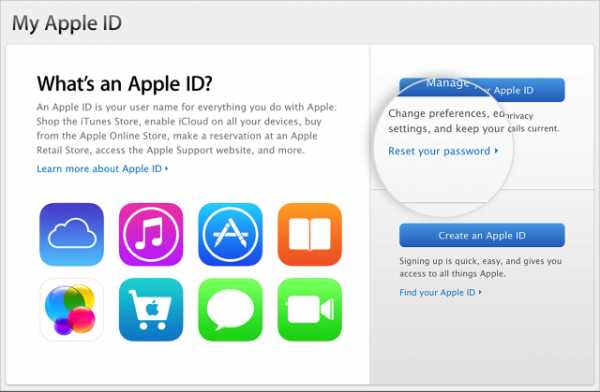 Пароли, как известно, имеют ужасное свойство забываться или теряться. И если к своей учетной записи в социальной сети пользователи помнят пароль наизусть, то об установленном защитном слове на Apple ID могут забывать. Впрочем, восстановить утерянный или забытый пароль к Apple ID не сложнее, чем в любом другом онлайн-сервисе и о том, как это сделать мы расскажем в этой инструкции.
Пароли, как известно, имеют ужасное свойство забываться или теряться. И если к своей учетной записи в социальной сети пользователи помнят пароль наизусть, то об установленном защитном слове на Apple ID могут забывать. Впрочем, восстановить утерянный или забытый пароль к Apple ID не сложнее, чем в любом другом онлайн-сервисе и о том, как это сделать мы расскажем в этой инструкции.
Восстановить пароль к учетной записи Apple ID можно следующими способами:
- Послав заявку на изменения пароля через электронную почту, на которую зарегистрирован Apple ID;
- Ответив на контрольные вопросы, указанные при регистрации;
- Сбросив пароль с доверенного устройства (необходима активная двухэтапная проверка Apple ID).
Ниже, мы постараемся максимально подробно описать все перечисленные способы и попутно указать на возможные проблемы при восстановлении пароля Apple ID.
Как восстановить пароль Apple ID через электронную почту?
Для того чтобы воспользоваться данным способом вы должны располагать доступом к электронной почте на которую зарегистрирован ваш Apple ID. Пароль в этом случае можно будет восстановить за считаные минуты.
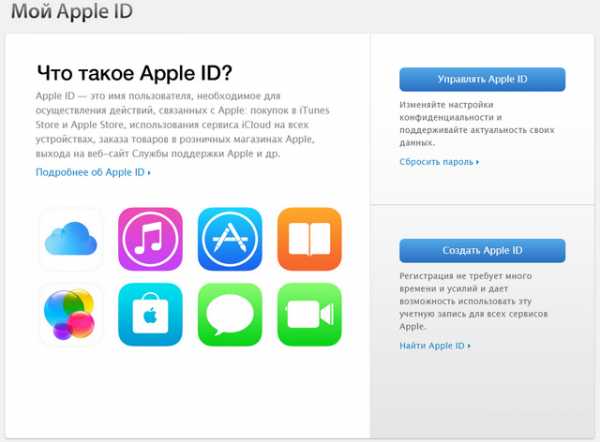 Шаг 2. Найдите ссылку «Сбросить пароль» и нажмите на нее
Шаг 2. Найдите ссылку «Сбросить пароль» и нажмите на нее
Шаг 3. Выберите пункт «Аутентификация» по e-mail и укажите почтовый адрес, на который была зарегистрирована учетная запись Apple ID
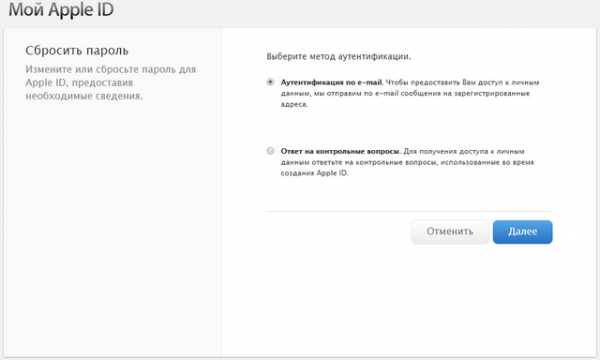 Шаг 4. Откройте пришедшее на вашу почту письмо и в его теле нажмите на ссылку, позволяющую сбросить текущий пароль и установить новый
Шаг 4. Откройте пришедшее на вашу почту письмо и в его теле нажмите на ссылку, позволяющую сбросить текущий пароль и установить новый
Нередко случается, что пользователи не могут получить доступ к электронной почте, на которой дожидается письмо с инструкциями по восстановлению пароля. Причина чаще всего банальна — пароль к почтовому ящику так же был забыт. В таких случаях необходимо ответить на контрольные вопросы, указанные во время регистрации Apple ID.
Как восстановить пароль Apple ID, ответив на контрольные вопросы?
Шаг 2. Найдите ссылку «Сбросить пароль» и нажмите на нее
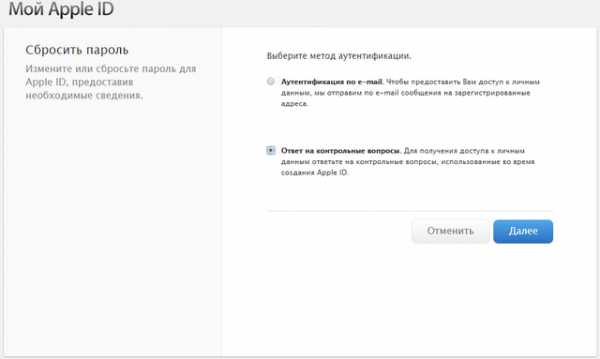 Шаг 3. Выберите пункт «Ответ на контрольные вопросы»
Шаг 3. Выберите пункт «Ответ на контрольные вопросы»
Шаг 4. Теперь необходимо ответить на все указанные во время регистрации контрольные вопросы и нажать «Далее»
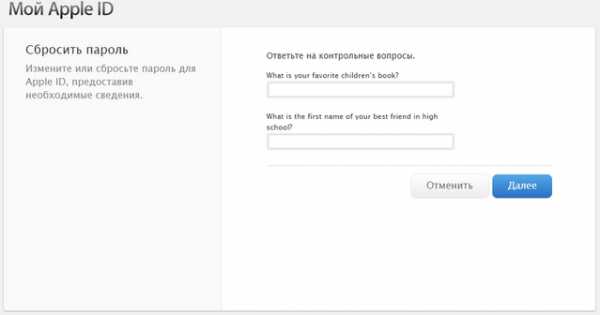 Шаг 5. Если ответы будут указаны верно система предложит вам указать новый пароль
Шаг 5. Если ответы будут указаны верно система предложит вам указать новый пароль
Но что делать в случае, если ответы не подходят даже после неоднократного ввода? К сожалению, придется обращаться в службу технической поддержки Apple. Сделать это можно как по телефону. так и при помощи специальной страницы на сайте компании.
Как восстановить пароль Apple ID, сбросив пароль с доверенного устройства?
Многие пользователи используют двухэтапную проверку Apple ID. позволяющую еще сильнее защитить личные данные от действий злоумышленников. В случае если у вас активна эта меры защиты, то восстановить пароль будет еще проще.
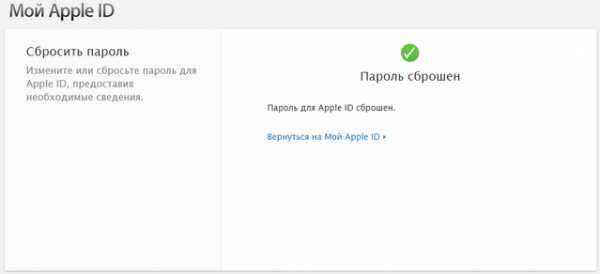 Перейдите на страницу Apple ID, нажмите по ссылке «Забыли пароль» и укажите логин своей учетной записи. После этого необходимо ввести ключ восстановления и выбрать доверенное устройство, на которое придет проверочный код. Этот код необходимо будет указать в открывшейся на сайте форме, после чего сброс пароля станет доступен.
Перейдите на страницу Apple ID, нажмите по ссылке «Забыли пароль» и укажите логин своей учетной записи. После этого необходимо ввести ключ восстановления и выбрать доверенное устройство, на которое придет проверочный код. Этот код необходимо будет указать в открывшейся на сайте форме, после чего сброс пароля станет доступен.
Если ключ восстановления был забыт или утерян. без обращения в техподдержку Apple опять же не обойтись.
Рекомендуем владельцам Айфонов:
Источники: http://recoverit.ru/important/vosstanovit-parol-apple-id.html, http://kazizilkree.ru/kak-vosstanovit-parol-apple-id/, http://www.apple-iphone.ru/news/kak-vosstanovit-parol-apple-id/
iphone4apple.ru
Пароль Apple ID. Как создать, восстановить, поменять и разблокировать Apple ID.

Простой пароль и идентификатора Apple ID открывает пользователям доступ во все приложения Apple. Но прекрасная возможность зайти в какие-то сервера прерывается с потерей пароля. Поэтому возникает вопрос, как его восстановить и дальше продолжать работу со службами Apple. Узнать ответ на этот вопрос можно в этой статье.
Содержание:
- Как создать Apple ID?
- Как создать пароль Apple ID с компьютера?
- Как восстановить пароль Apple ID?
- Как поменять пароль Apple ID?
- Как разблокировать Apple ID?
- Заключение
Как создать пароль Apple ID?
Создать идентификатор Apple ID можно на смартфоне или на ПК. Процедуры будут немного отличаться друг от друга, но суть практически остается та же.
Так для того, что создать идентификатор Apple ID на смартфоне нужно для начала его включить. После включения нового телефона, как правило, высвечивается табличка с надписью вести данные Apple ID. Но поскольку у пользователя его ещё нет, то этот пункт стоит пропустить и перейти на рабочий стол смартфона.
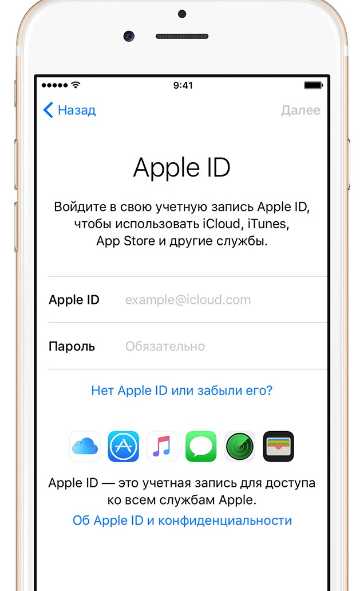
Следующий пункт достаточно важный, поскольку от него будет зависеть, какая будет создаваться запись платная или бесплатная. Так для создания бесплатной записи нужно зайти в приложение App Store на iPhone и перейти в меню «Топ-чарты», которое расположено внизу приложения.
После нажатия откроются разные платные и бесплатные приложения. Пользователю нужно выбрать любое понравившееся приложение и нажать на кнопку под ним «Загрузить». После загрузки приложение нужно будет установить в себя на смартфоне. Такими несложными действиями можно потом будет легко зарегистрироваться и создать свой уникальный пароль, но уже без кредитной карточки. Для тех, кто имеет желание выбрать платный способ регистрации, нужно выбрать платное приложение и зарегистрироваться потом уже там.
Разницы потом между двумя регистрациями практически не будет и пользователь, зашедший с платного акаунта, сможет потом использовать пароль для бесплатных предложений.

После того как программа будет скачана, нужно открыть окно «Создать Apple ID». После нажатия на это пункт откроется меню, где пользователю предложат выбрать страну проживания.
Внимание! Для более удобного пользования приложениями в дальнейшем лучше всего выбирать страну проживания Россия, поскольку в случае выбора другой страны, например, Украина, режим пользования и предлагаемых программ будет значительно ограничен.
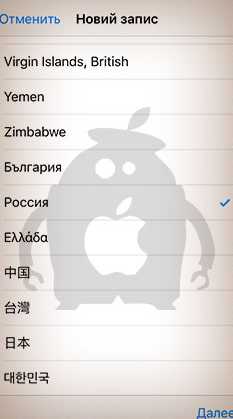
Следующее меню будет посвящено положениям и условиям конфиденциальности. Если пользователь с ними согласен, то нужно просто подтвердить и перейти в следующее меню. Оно посвящено заполнению информации о пользователе.
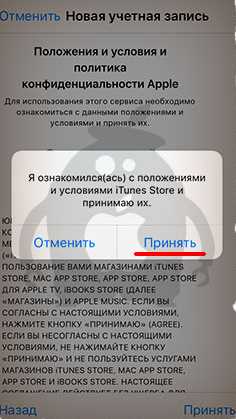
Так понадобится заполнить такие данные:
• электронный адрес, только рабочий, поскольку на него потом придет письмо с подтверждением аккаунта;
• пароль. Его нужно выбирать надежным и легко запоминающимся, чтобы в случае его потери можно было легко вспомнить. Пароль складывается с 8 символов, среди которых должна быть хотя бы одна заглавная буква;
• контрольные вопросы безопасности. Ответы на них потом помогут пользователю восстановить пароль;
• резервную электронную почту. Здесь можно ввести любую почту, поскольку работа с ней будет проводиться достаточно редко;
• дата рождения.
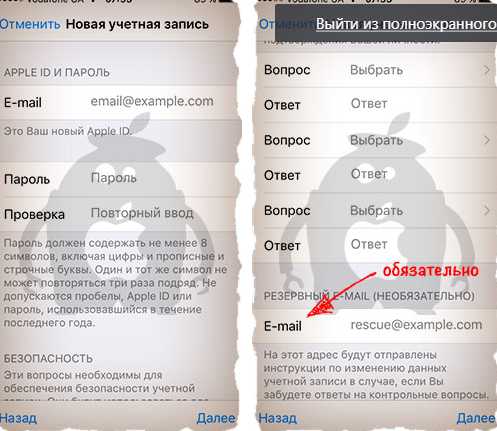
После заполнения всех этих полей сервер перебрасывает нас на способ оплаты приложения. Но поскольку приложение в нас бесплатное, то внизу появится пункт «нет», на который и нужно будет нажать, чтобы пройти регистрацию далее.
Дальше нужно будет заполнить поля приветствия, ФИО, город, индекс и адрес. Стоит отметить, что все эти данные нужно будет вводить на английском языке, поэтому делать нужно аккуратно и грамматически правильно.
Внимание! Вводить индекс придется обязательно, поэтому стоит помнить, что для России это шестизначное число, а для Украины пятизначное.
Поэтому чтобы не заполнять регистрационные поля заново нужно узнать свой индекс предварительно.
Когда все будет правильно заполнено остается подтвердить свою учетную запись, путем проверки своей электронной почты, куда должно будет отправиться письмо после регистрации.
Как создать пароль от Apple ID с компьютера?
Чтобы создать свой аккаунт и уникальный пароль через компьютер на рабочем столе уже должна быть установлена программа iTunes. Если её еще нет, то нужно обязательно скачать её, поскольку только через неё можно зарегистрироваться.
После установки программы нужно будет войти в неё и перейти на пункт App Store. В этом приложении нужно найти какое-то бесплатное приложение и загрузить его на компьютер.
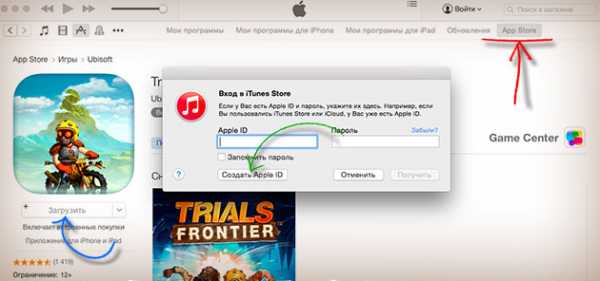
После загрузки появится окошко «Создать Apple ID», нужно на него нажать и уже соответственно перейти к созданию аккаунта. Затем нужно традиционно заполнить все поля, как и в случае со смартфоном.
Затем перейти в e-mail и нажать письмо, где будет предложение перейти по ссылке, для дальнейшей активизации аккаунта.
Как востановить пароль Apple ID?
Часто бывают случаи, когда нужно зайти в старый аккаунт, а пароль потерялся и чтобы снова получить доступ к серверу, придется создавать новый пароль.
Для начала надо перейти по ссылке «Забыли Apple ID или пароль».
Следующий шаг это введение идентификатора Apple ID. Этим идентификатором служит, как правило, ранее указанный мейл, при этом это может быть и запасная почта.

После введения идентификатора нужно будет нажать на «продолжить» и, уже потом, выбрать способ для сброса старого и введения нового пароля.
Сбросить старый пароль можно таким способам:
• ответить на контрольные вопросы. Выше было указано, что такие вопросы уводятся при регистрации на сервисе, поэтому при регистрации к ним нужно отнестись с полной серьезностью;
• также можно сбросить пароль через электронную почту. Нужно нажать на соответствующий пункт и перейти на свою почту, где будет письмо с инструкцией по сбросу старого пароля и создания нового;
• в случае если высветится запрос на введение ключа восстановления, то нужно следовать по инструкции для сброса пароля с помощью двухэтапной проверки, о которой можно будет узнать ниже.
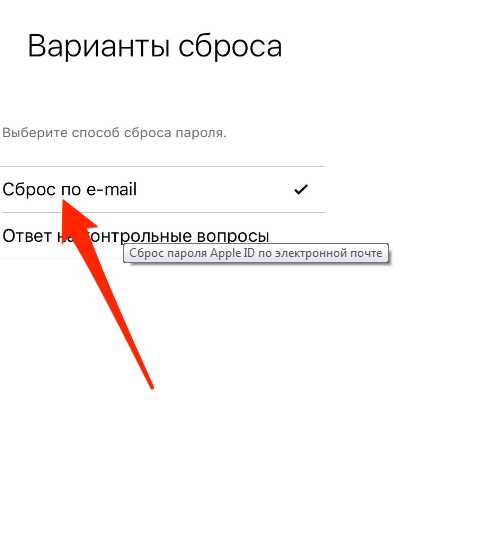
Соответственно после того как старый пароль будет сброшен пользователю сможет уже войти в сервер с новым паролем, но при этом может понадобиться обновить пароль в настройках смартфона.
Как уже говорилось выше сбросить пароль можно и с помощью двухфакторной аутентификации. Так если она включена, то сменить пароль можно с каждого приложения и устройства.
Так чтобы восстановить пароль со смартфона понадобится выполнить такие действия:
• удостоверится, что на смартфоне стоит новая iOS 11 или хотя бы iOS 10, в старых версиях восстановить будет проблематично;
• перейти в настройки;
• нажать на пункт «ваше имя», затем перейти в раздел «Пароль и безопасность» и «Сменить пароль».
Для компьютеров Mac, нужно выполнить такие действия:
• переходим в меню Apple, а затем в пункт «Системные настройки». Затем нужно нажать на значок iCloud;
• в открывшемся меню нужно выбрать пункт с названием «Учетная запись»;
• перейти на пункт «забыли пароль» и следовать инструкции, которая поможет восстановить утерянный пароль;
• Нажать на раздел «Безопасность» и «Сбросить пароль». Стоит отметить, что компьютер может запросить пароль, который пользователь установил на компьютере.
В случае возникновения проблем с данными способами восстановления пароля, можно попробовать поменять пароль с помощью двухэтапной проверки.
Как поменять пароль Apple ID?
Чтобы поменять пароль в Apple ID с помощью двухэтапной проверки понадобится перейти на главную страницу сервера Apple ID и перейти на раздел «Забыли Apple ID или пароль». Затем нужно ввести идентификатор Apple ID и нажать на «Продолжить». Затем ввести ключ для восстановления двухэтапной проверки. Эта проверка предназначается для повышения безопасности устройства.
Эта функция работает после того, как будет зарегистрировано одно или несколько доверенных устройств, например, телефон, куда постоянно приходят SMS с четырехзначными кодами подтверждения. После регистрации такого устройства при каждом входе в любое предложение Apple ID будет нужно подтверждать свой вход с помощью этого кода.
Так для смены пароля нужно будет указать номер своего доверенного устройства и дождаться, когда придет сообщение с кодом подтверждения. После введения кода нужно будет создать новый пароль и выбрать пункт «Сбросить пароль».
В итоге в Apple ID уже можно будет зайти с новым паролем и в дальнейшем использовать его.
Как разблокировать Apple ID?
Часто случаются случаи, когда после авторизации пользователя появляется окно с надписью «Ваш Apple ID заблокирован по соображениям безопасности».
Такое сообщение может возникнуть в случае введения неверного пароля или получения неправильных ответов на конкретные вопросы. Как правило, о ошибках ответов на вопросы уведомления приходит на электронную почту, а о введении неправильного пароля аккаунт блокируется сразу.
Для разблокировки своего аккаунта, нужно удостовериться в том, что вы точно помните свой пароль. Затем нужно зайти в настройки и iTunes, и нажать «Войти».
После входа выскочит окно о том, что аккаунт заблокирован и пункт с названием «Разблокировать учетную запись». Это можно сделать с помощью почты или ответа на вопросы. На почту должно прийти письмо с просьбой сбросить пароль. После перехода по ссылке будет предложено увести новый пароль.
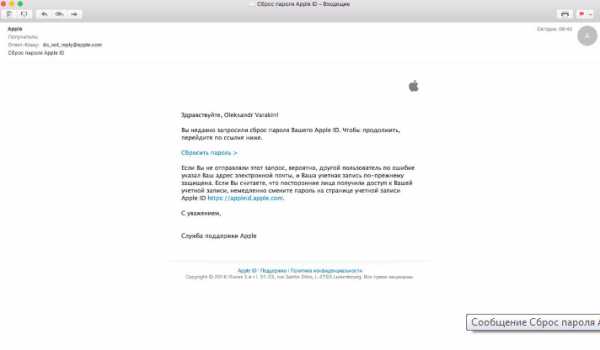
Все это можно сделать и на компьютере, и после введения нового пароля, аккаунт будет разблокирован.
Заключение
В итоге, можно сказать, что поменять старый пароль на новый в Apple ID не так уж и сложно. Самое главное придерживаться инструкции и вводить уже проверенные и легко запоминающие пароли.
applehack.ru
Восстановить пароль apple id — подробная инструкция
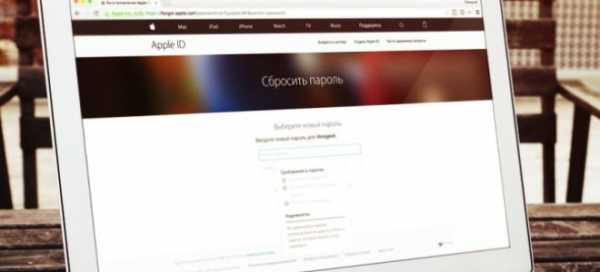
Доступ к службам Apple — облачному хранилищу, приложениям, покупкам с помощью iTunes Store — открывается после получения пользователем девайса одноименного бренда Appleid — личная учетка, которая активируется при регистрации iPhone, компьютера под MAC, iPad и iPod.
Для входа в свой кабинет владельцу смартфона, ПК или планшета дается адрес электронной почты f*****@icloud.com или @mac.***, или @me.***) и ключ к ней. Если они указаны неправильно или забыты, доступ к службам не получить. Разберемся, как восстановить пароль от учетной записи пользователя в iCloud, и какие меры нужно предпринять, чтобы избежать неприятных ситуаций, связанных с утратой регистрационных данных.

Чем грозит забытый или некорректно введенный секретный код?
Когда в голове проносится «Я не помню пароль от кабинета» неосведомленный о последствиях пользователь начинает вводить всевозможные варианты кода доступа. Этот метод неизбежно приведет к блокировке аккаунта. Чтобы официально разблокировать учетную запись, придется немало потрудиться, ведь для этого все равно нужно будет вводить секретное слово.
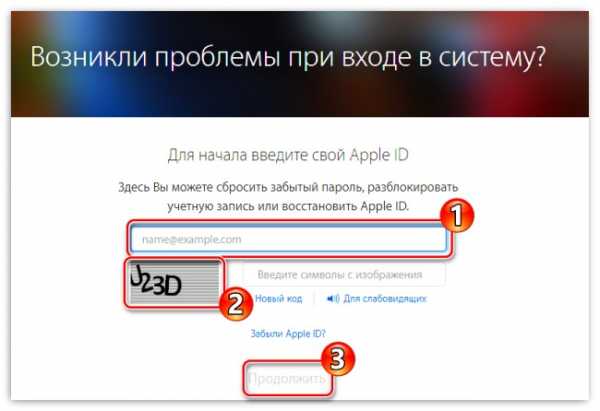
Поэтому представители службы поддержки Эппл в первую очередь рекомендуют не паниковать и детально разобраться с тем, как узнать пароль без «угадывания». Существует несколько официальных и безопасных методов возвращения доступа к облачному кабинету, если с первой попытки ввести корректный пин iCloud не удалось. Вот они:
- ответить на контрольные вопросы;
- пройти двухэтапную проверку;
- Напомнить информацию для входа с помощью почты.

При прохождении регистрации девайса обязательно указываются контрольные вопросы и корректные ответы, дополнительный электронный адрес или активируется функция двухэтапной проверки при помощи доверительного устройства. Поэтому в случае, когда пользователь забыл пароль от Apple ID, ему стоит подумать о том, какой из способов восстановления в конкретной ситуации будет наиболее приемлем.
Что значит «приемлем»? В 8 из 10 случаев владелец iPhone, компьютера под MAC, iPad и iPod проходит процедуру регистрации так, будто код от Айклауд отпечатается в памяти навсегда и никогда не забудется. Вопросы выбираются неграмотно, ответы даются без конкретики, адреса указываются от неактивных e-mail. Поэтому при решении вопроса, как восстановить код доступа, эксперты рекомендуют выбрать тот способ, в котором владелец девайса уверен на 100%.
Иначе возникнет масса других сложностей и конечным итогом, придется разбираться с проблемой, можно ли учетную запись разблокировать без потери данных. А это уже другие время затраты и более длительный процесс возвращения учетки под свой контроль.
Метод №1: контрольные вопросы
Наиболее легкий и быстрый способ восстановить пароль Apple ID — ответить на придуманные самим пользователем контрольные вопросы. Нужно проделать следующие действия:
- Посетить страницу учетной записи.
- Ввести ID.
- Выбрать «Забыли Эппл ID или …?». Если забыт пароль iCloud, и «Забыли Эппл ID», если вспомнить идентификатор не получилось.
- Выбрать из списка пункт «Сбросить пароль».
- Нажать «Продолжить».
- Выбрать «Ответить на контрольные …».
- Точно вводить ответы, и следовать инструкции.

Процедура сброса секретного шифра потребует поменять пароль от аккаунта или обновить его. С этого момента в систему следует входить, используя новый ключ от Айклауд, иначе вход будет закрыт. Бывают ситуации, когда при попытке посетить свой облачный кабинет, владелец айфона или планшета обнаруживает, что не помнит и свой идентификатор.
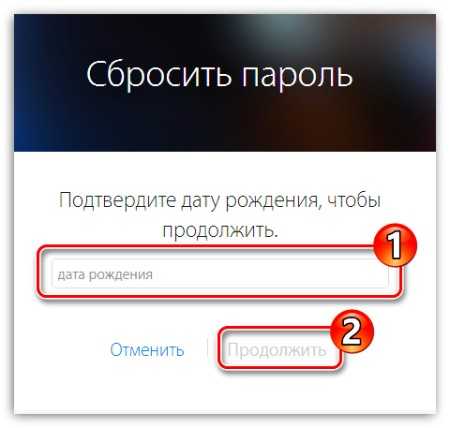
Прежде чем рассказать, как узнать Apple ID, напомним, что это электронный адрес, полученный владельцем гаджета при его регистрации в системе — Имя@ icloud(mac. или me.).com. Поэтому первым делом стоит попытаться ввести наиболее часто используемые электронные e-mail.
Не сработало? Тогда вот как узнать Apple ID от облачной учетки:
- Найти ссылку на странице учетного кабинета «Забыли ID или…?». Обычно распологается в центре экрана и не вызывает сложностей.
- В запросе идентификатора выбрать «Забыли ID?». (где находиться это поле, смотртите на видео, расположенном внизу статьи)
- Ввести в требуемые поля соответствующие данные: ФИО, e-mail, указанные при первичной регистрации.
После возвращения идентификатора, решить проблему, как разблокировать Айклауд, — несложно приведенным выше способом.
Метод №» 2: электронный адрес
Важно! Для входа и сброса ключа потребуется действующий электронный адрес. Следует также подумать о том, а не всплывет ли в памяти знакомая фраза «Я не помню данные от моего почтового адреса». Если все в порядке, то на этапе выбора способа сброса ключа нужно выбрать «Получить сообщение по e-mail».
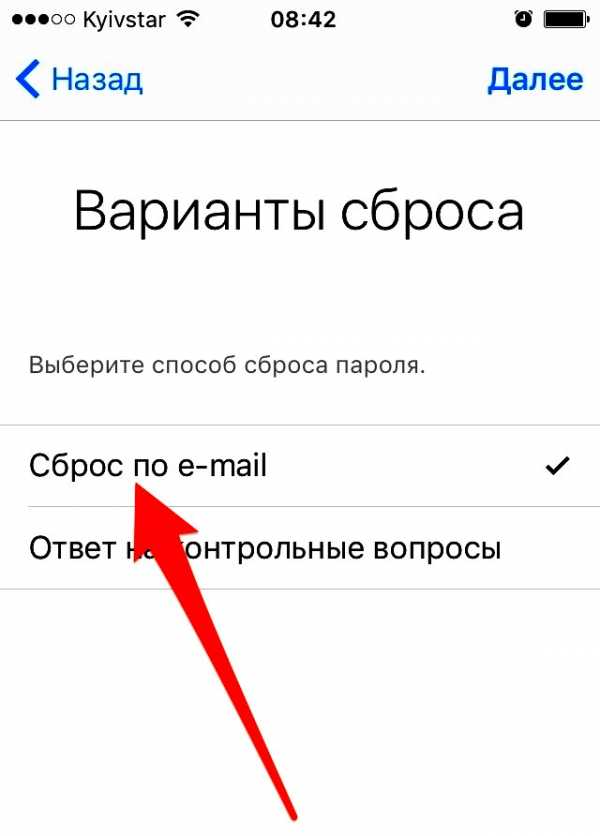
Далее чтобы восстановить ключ Apple ID, необходимо использовать информацию из почты. У пользователя есть возможность использовать основной или резервный адрес. После процедуры, эксперты службы Эппл, советуют сменить параметры доступа на новый ключ и более запоминающийся или записать его отдельно.
Метод №» 3: двухэтапная проверка
Если пытаясь решить вопрос, как восстановить код от личной записи в Айклауд, пользователь, зайдя на страницу учетки, получает запрос на ввод кода-ключа, тогда при регистрации он установил двухэтапную проверку. Далее чтобы восстановить пароль от i iCloud, нужно действовать так:
- Ввести ID, выданный вам при первом создании учетки. Если не можете вспомнить, советуем посмотреть электронную почту, вдруг там остались упоминания ИД.
- Перейти в меню со сбросом кода доступа.
- Нажать «Продолжить».
- Указать устройство, к которому есть доверие.
- Дождаться прихода ключа.
- Ввести подтверждающий код.
- Указать и активировать новый пин-код iCloud для записи.
- Выбрать меню «Сбросить …».
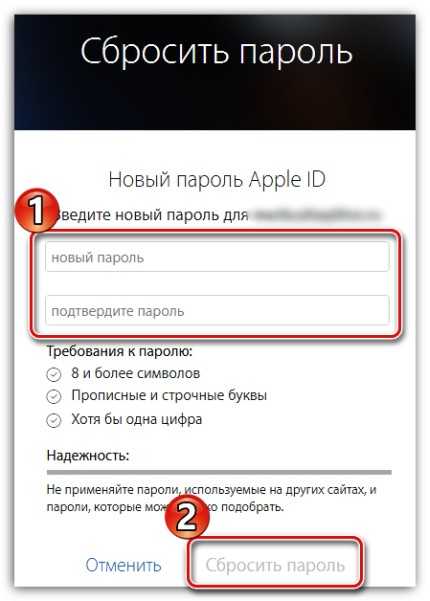
Как только новый пароль в системе засветится, следует выполнить с ним повторный вход в кабинет. Возможно, его придется обновить и в «Настройки».
Важно! Если устройство, к которому есть доверие, утрачено или не работает, то есть код подтверждения отправить некуда, тогда сбросить и изменить пароль от Айклауд не получится.
Что делать, если запись заблокирована?
Некорректный многократный ввод кода доступа и неправильная подача проверочных данных неизбежно приведет к тому, что Эппл Айди будет заблокирован автоматически. Такова система защиты личных данных у корпорации. Если такое произошло, то вот как разблокировать Apple ID официально:
- Посетить iforgot.apple.
- Провести сброс кода доступа в кабинете на этой странице.
Чтобы избежать неприятностей и волнений, представители службы поддержки Эппл советуют дублировать важные данные отдельно. Достаточно записать только логин и ключ. Если же войти в кабинет так и не удалось, тогда разумнее обратиться в техническую поддержку.
Заключение
При внимательном прочтении статьи становиться понятно, что восстановление учетной информации, для полноценного использования сервисов американской корпорации, не такое уж и сложное занятие. Самое главное, предоставить первоначальную параметры, которые вы указывали при регистрации, это самое важное.
Именно поэтому, при регистрации аккаунтов, всегда рекомендуется указывать свои настоящие имя, фамилию, дату рождения и прочее. Только по ним, группа технической поддержки сможет идентифицировать вас как пользователя. В конечном счете, вы без проблем сможете вернуть свою учетку и использовать ее по назначению.
Видео-инструкция
Если по прочтении статьи, у вас все еще остались вопросы, рекомендуем посмотреть видео-инструкция, с детальным планом действия, созданную конкретно под ваш случай. Недостающие ответы найдете именно там. До встречи на страницах сайта!
Что еще почитатьinform59.ru
Как узнать свой Apple ID — простые способы
Эпл АйДи — это учётная запись, присваиваемая владельцу iPhone в момент регистрации на сайте Apple Inc. Не имея её, пользователь вынужден будет ограничиться минимальным набором функций: он сможет сделать скрин на Айфоне, позвонить и послушать музыку, но синхронизировать данные уже не получится; не выйдет и загрузить файлы в iCloud. Как узнать Apple ID своего устройства без лишних сложностей — попробуем разобраться.
Как узнать свой Apple ID?
Если телефон работает, графический пароль известен и в целом никаких сложностей, кроме входа в учётную запись, у пользователя не возникает, узнать свой Apple ID можно непосредственно на Айфоне или Айпаде, не подключая устройство к компьютеру и не обращаясь в службу поддержки.
Важно: Эпл АйДи отображается в нескольких разделах меню, а кроме того, во встроенных приложениях, поэтому найти его не составит труда.
Если искомых данных нигде нет и устройство было куплено с рук, стоит поинтересоваться у владельца, заводил ли он вообще учётную запись; если Айфон приобретен в магазине, всё ещё проще: пользователю достаточно перейти на сайт Apple и пройти несложную процедуру регистрации.
В «Настройках»
Самый простой способ посмотреть свой Эпл АйДи — войти в меню «Настройки» iPhone. Восстановить Apple ID здесь не получится, зато найти информацию — легко; чтобы не потерять её снова, рекомендуется записать логин на листочке или хранить в «Заметках» устройства.
Чтобы найти Эпл АйДи, нужно:
- Перейти из главного меню Айфона в раздел «Настройки».
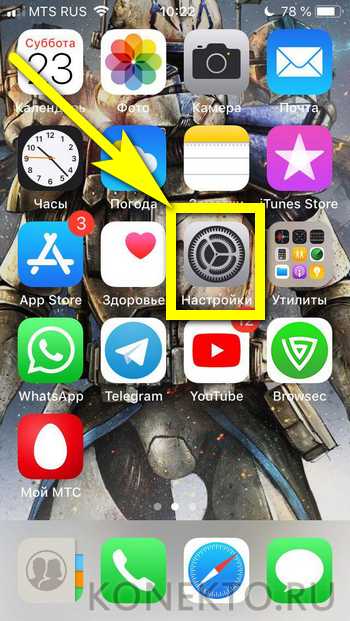
- Тапнуть по имени пользователя — в открывшемся окне, помимо Apple ID, появится информацию о подключённых сервисах.
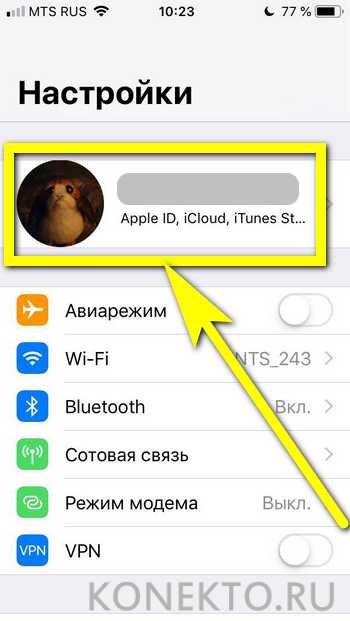
- Спустившись чуть ниже по странице, перейти в подраздел «iTunes Store и App Store».

- Искомые данные будут находится в самом верху открывшегося окна.
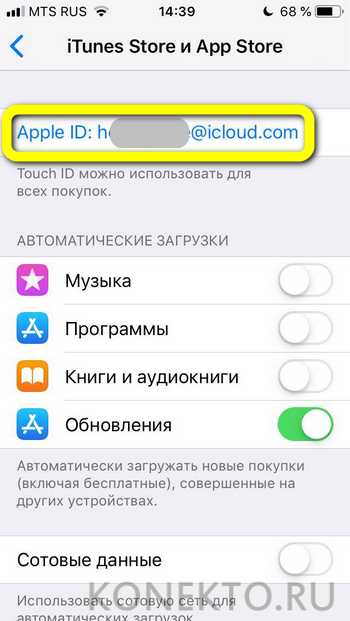
- Таким же образом информацию можно получить в подразделе «Пароли и учётные записи».
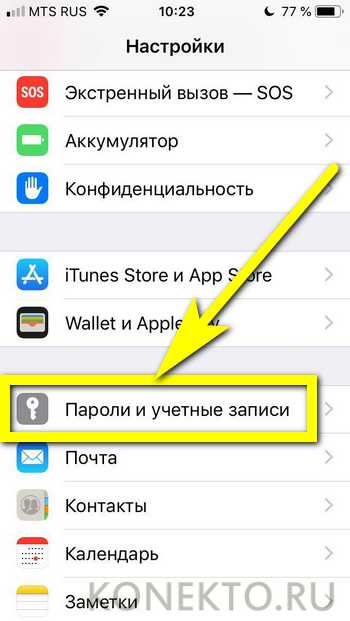
- Здесь, в меню «Учётные записи», и находится Apple ID пользователя — при условии, что устройство зарегистрировано в iCloud.
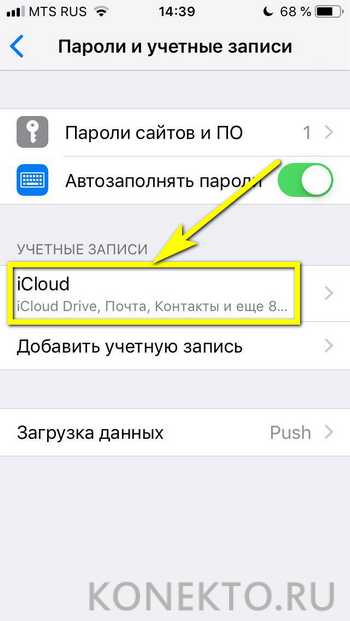
- Также узнать свой Эпл АйДи можно в подразделе «Об этом устройстве» — он находится всё в том же разделе «Настройки».
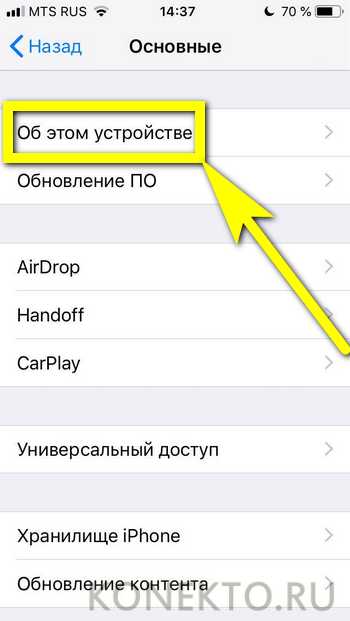
В App Store
В неподалёку от иконки «Настройки» в главном меню Айфона или Айпада находится другая, позволяющая владельцу устройства открыть магазин приложений, игр, музыки и электронных книг. Тапнув по стилизованной букве А в кружочке, пользователь попадёт в App Store, где и сможет найти свой Apple ID.
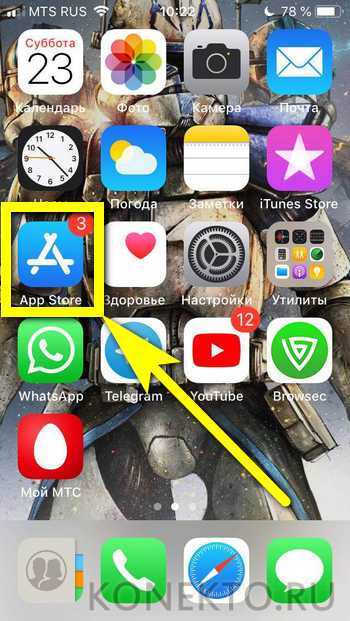
Владельцу устройства, который забыл пароль на iPhone, ни первый, ни предыдущий методы не помогут — просто потому, что, чтобы получить доступ к пунктам меню, нужно сначала разблокировать Айфон.
В iTunes Store
Точно таким же образом, имея доступ к меню телефона, можно посмотреть свой Apple ID в другом системном приложении — iTunes Store. Данные будут расположены приблизительно там же — на главной странице магазина. Существенное преимущество проверки Эпл АйДи здесь — возможность скопировать текст из поля учётной записи и вставить его в любой доступный редактор.
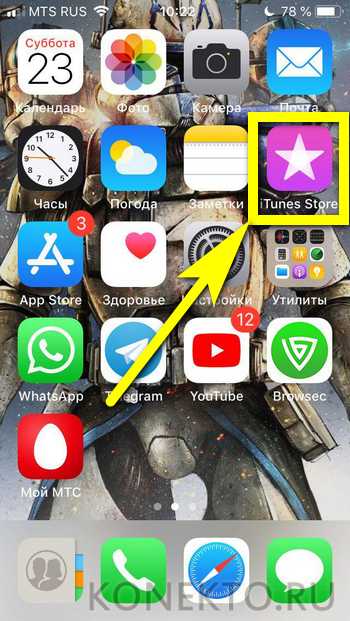
В iTunes на компьютере
Чтобы узнать свой Apple ID на персональном компьютере, нужно придерживаться следующего алгоритма:
- Подключить Айфон или Айпад к ПК или ноутбуку с помощью USB-шнура или беспроводным способом и запустить программу.
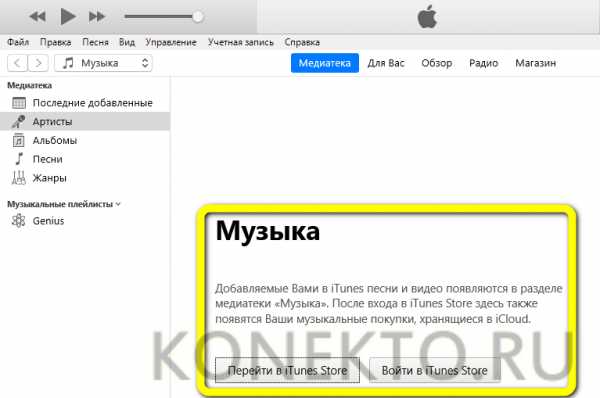
- Один раз щёлкнуть левой клавишей мыши по надписи «Учётная запись» — в самой верхней строчке выпадающего списка будет представлен Apple ID.
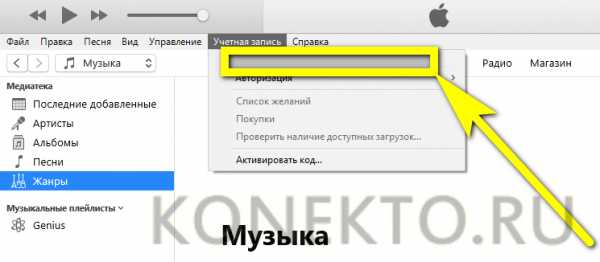
Важно: если владелец техники раньше не пытался синхронизировать iPhone с компьютером, узнать Эпл АйДи таким способом не получится, поскольку для первичной авторизации как раз и потребуется ввести свои логин и пароль.
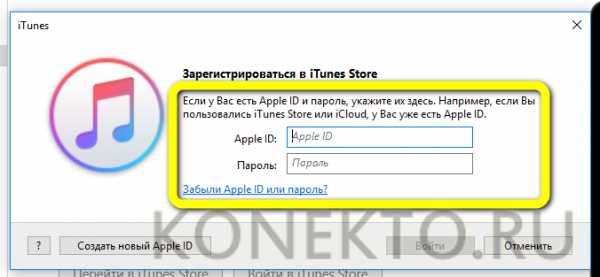
Аналогичным образом можно посмотреть свой Apple ID с помощью приложения для компьютера iCloud — или в программе «Найти iPhone», если она хотя бы раз использовалась ранее.
Как узнать Apple ID на заблокированном iPhone?
Пользователь, решивший заблокировать iPhone и не имеющий возможность его разблокировать обратно, по понятным причинам не сможет узнать свой Apple ID непосредственно на устройстве. Однако не стоит расстраиваться: существуют альтернативные и не менее удобные способы. О двух самых простых мы и поговорим.
На доверенном устройстве
Apple Inc. не только позволяет владельцу Айфона или Айпада сопрячь несколько устройств под одной учётной записью, но и почти что настаивает на этом. Такая навязчивость может пойти на пользу: если забыт Эпл АйДи одного телефона или планшета, его можно посмотреть на другом доверенном аппарате — достаточно, как было описано раньше, войти в подраздел «iTunes Store и App Store» или «Пароли и учётные записи».

На официальном сайте производителя
Другой способ найти Apple ID заблокированного Айфона — воспользоваться удобной формой на сайте Apple Inc. Для этого нужно:
- Перейти на портал производителя по ссылке apple.com и, дождавшись загрузки главной страницы, щёлкнуть по пиктограммке планшета в правом верхнем углу.
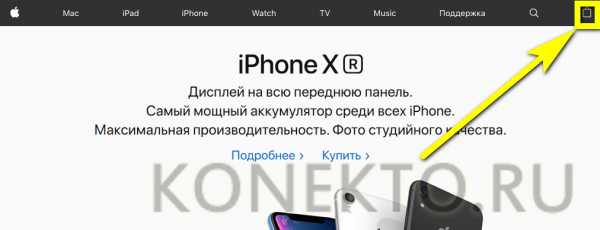
- В открывшемся списке выбрать строчку «Войти».
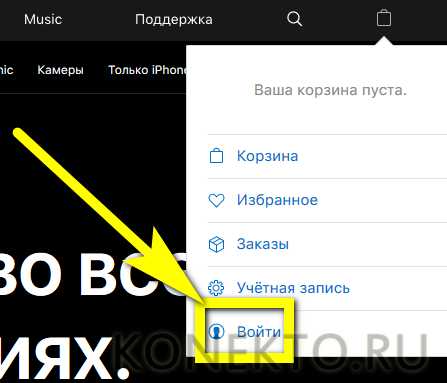
- Перейти по ссылке «Забыли свой Apple ID или пароль?».
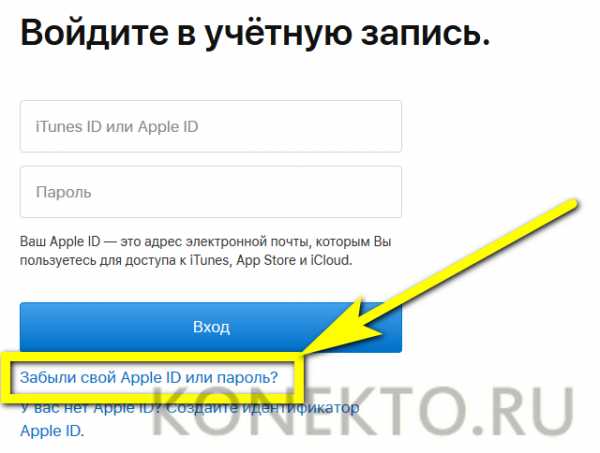
- Кликнуть в следующем окне по ссылке «Найти его» в поле «Если Вы забыли Apple ID…».
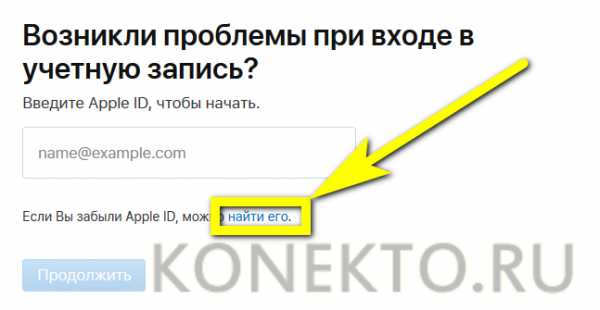
- В открывшейся онлайн-форме ввести свои имя, фамилию и адрес электронной почты, на который предположительно была заведена учётная запись, после чего нажать на кнопку «Продолжить» — на новой странице появится искомая информация.
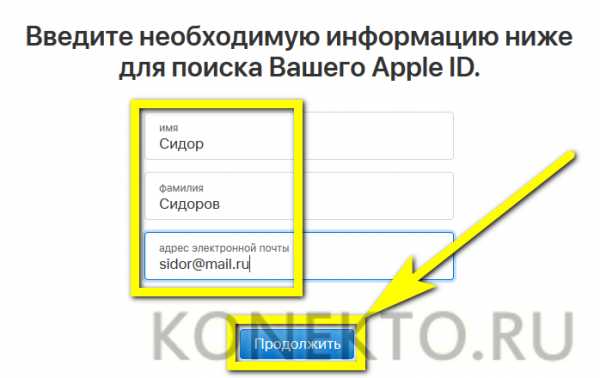
Важно: возможно, пользователю придётся перебрать несколько вариантов электронной почты. Узнать Эпл АйДи с первого раза получается далеко не всегда, зато количество попыток ничем не ограничено — можно угадывать сколько угодно.
С помощью платных сервисов
Выше был обещан рассказ про два способа узнать Apple ID на заблокированном телефоне; их действительно два — несмотря на назойливую рекламу, получить информацию на основе IMEI, UDOD и других замечательных аббревиатур не выйдет.
Действительно, Apple ID привязан к индивидуальному номеру Айфона или Айпада, однако Apple, заботясь о безопасности клиентов, никому не передаёт информацию о соответствии логина и IMEI и не распространяет её сама. Все сервисы и приложения, на сегодняшний день представленные в Интернете, или вовсе не работают, или честно уведомляют посетителей, что закрыты, или созданы с намерением вытянуть из пользователя персональные данные, включая IMEI, или деньги.
Кроме того, зачем тратить силы и искать длинную последовательность цифр, если можно воспользоваться двумя представленными выше, совершенно безопасными и бесплатными способами? Владелец iPhone, бесспорно, может действовать по своему усмотрению, однако рисковать сбережениями или конфиденциальностью, не имея для того ни малейших оснований, по крайней мере неразумно.
Как узнать Apple ID предыдущего владельца?
Если Айфон куплен с рук и новый владелец не позаботился сразу узнать у продавца Apple ID, а позвонить или написать по какой-либо причине не может, остаётся два выхода из ситуации — о них и поговорим.
Перебрать предыдущие варианты
Стоит проверить все перечисленные ранее способы ещё раз — если бывший собственник не успел деавторизоваться, Apple ID останется в меню «Настройки». Кроме того, если в объявлении о продаже был указан адрес электронной почты или общение велось посредством e-mail, стоит попробовать найти Эпл АйДи на сайте производителя, указав фамилию и имя продавца. Не помогло? Тогда остаётся только один способ, не компрометирующий персональные данные нового владельца и не угрожающий его кошельку.
Обратиться в службу поддержки
Apple ID жёстко привязывается к Айфону, и сбросить его перепрошивкой не выйдет. Пользователю придётся писать и звонить в службу поддержки Apple, убеждать специалистов всеми доступными способами в том, что он действительно имеет право на владение устройством и, соответственно, на смену учётной записи. Сколько на это уйдёт времени и сил, предсказать невозможно; именно поэтому приобретать iPhone у физического лица, даже если предыдущий собственник внушает полное доверие, не рекомендуется.
Обратиться в службу поддержки Apple Inc. можно следующим образом:
- Перейти на официальный сайт производителя apple.com и выбрать щелчком мыши пункт «Поддержка».
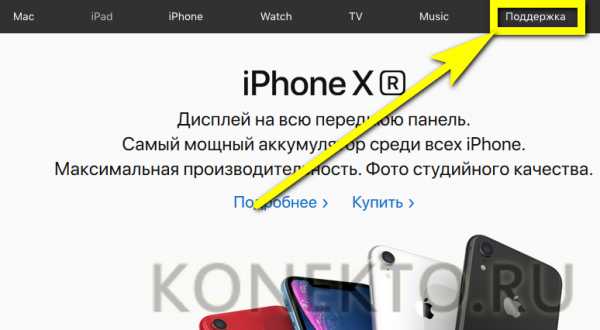
- Спустившись вниз по новой странице, щёлкнуть по расположенной в разделе «Хотите поговорить?» ссылке «Обратиться в службу поддержки Apple» — «Сообщество», находящееся по соседству, с удалением ограничений по Эпл АйДи точно не поможет.

- На новой странице выбрать кликом мыши пункт Apple ID.
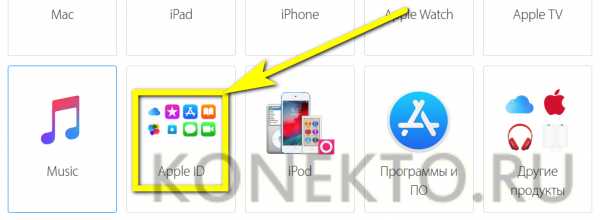
- Далее — «Другие разделы про идентификатор Apple ID».
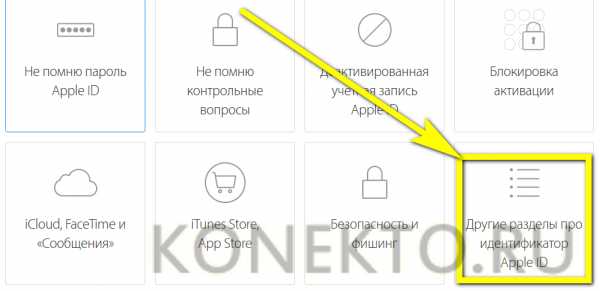
- Выбрав на новой странице пункт «Удалить учётную запись», пользователь сможет перейти к общению со специалистом.
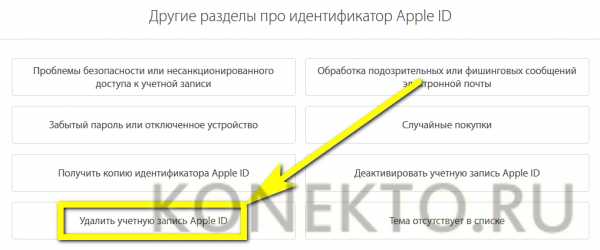
- Переход по первой ссылке не принесёт никаких результатов — лучше всего сразу выбрать звонок оператору.
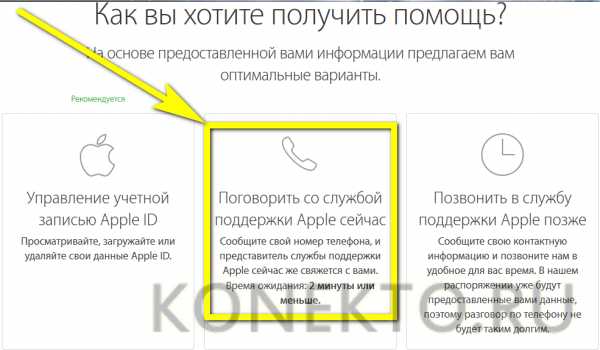
- В открывшемся окне владелец телефона должен указать свои имя, фамилию, контактный номер и адрес электронной почты, а затем нажать на «Продолжить» — свободный специалист позвонит через несколько минут.

Важно: точно такого же результат можно добиться, использовав вместо кнопки «Удалить учётную запись» соседнюю — «Деактивировать учётную запись».
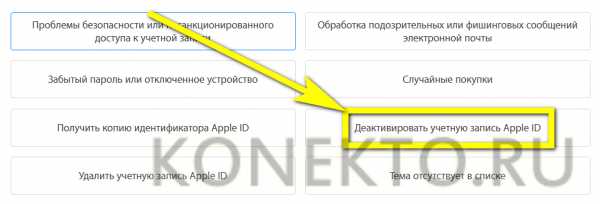
Новому хозяину телефона стоит приготовиться к подробнейшим расспросам: когда, где и у кого он купил свой аппарат. Придётся назвать фамилию, имя и номер предыдущего владельца, а также подготовить данные об устройстве — возможно, пригодится и IMEI. Рассчитывать на мгновенный результат нельзя: даже при самом оптимистичном развитии событий на удаление Apple ID уйдёт не менее одной-двух недель.
Подводим итоги
Узнать свой Apple ID можно в меню «Настройки» Айфона, а также в приложениях App Store, iTunes Store и в стационарной версии iTunes. Если телефон заблокирован, получить информацию можно с помощью доверенного устройства или на официальном сайте компании. Найти Apple ID бывшего владельца без его помощи удастся, внимательно просмотрев сохранённые данные; если поиск не дал результатов, необходимо обратиться в службу поддержки — специалист, задав необходимые вопросы, сумеет деактивировать старую учётную запись, что позволит владельцу создать новую.
konekto.ru
Если забыл Apple ID пароль, как восстановить
Регистрация Apple ID — первое, что необходимо сделать после активации iPhone. Так как именно она будет дальнейшим идентификатором при посещении магазина приложений App Store. Но как восстановить, если вдруг пароль к Apple ID был забыт?

Чтобы снова получить доступ ко всем службам и функциям Apple, необходимо произвести восстановление забытого пароля Эпл Айди. А все, что нужно для восстановления — просто следовать одной из трех приведенных ниже инструкций, которые рассчитаны на различные ситуации и доступные возможности. Создать Apple ID без карты на компьютере, iPhone или iPad [инструкция].
Восстановление забытого пароля, если все ответы на контрольные вопросы известны
Если на контрольные вопросы, задаваемые системой, не были забыты ответы, можно смело приступать к восстановлению по данной инструкции. Сперва необходимо зайти на страницу «Мой Apple ID». После этого следует выбрать «Управление Apple ID» и «Забыли пароль?». При выборе такой кнопки-вопроса появится страница, где будет необходимо ввести свой идентификатор Apple ID и нажать на кнопку «Далее».
Затем предстоит выбрать пункт «Ответьте на контрольные вопросы» как метод аутентификации, и снова нажать кнопку «Далее». После останется лишь указать свою дату рождения, связанную с идентификатором, и нажать «Далее», дабы ответить на вопросы. Если ответы будут правильными, появится предложение о введении и подтверждении нового пароля. По завершению нажать «Сбросить пароль».
Восстановить Эпл Айди, если имеется доступ к электронной почте (адрес связан с идентификатором)
Для начала, как и в других инструкциях, предстоит переход на страницу «Мой Apple ID» и выбор функции «Управление Apple ID». Затем следует нажать на кнопку-вопрос «Забыли пароль?», ввести свой идентификатор Apple ID и продолжить, нажав «Далее». После необходимо определиться с методом аутентификации, выбрав со списка «Аутентификация по e-mail» и нажав «Далее». Через определенное время (не более 10 минут) на электронную почту, адрес которой был предварительно связан с идентификатором, придет электронное сообщение от Apple. В нем будет активная строка «Сбросить пароль Apple ID», на которую и нужно нажать. Открывшаяся страница «Мой Apple ID» позволит ввести и подтвердить новый пароль, после чего следует снова нажать «Сбросить».
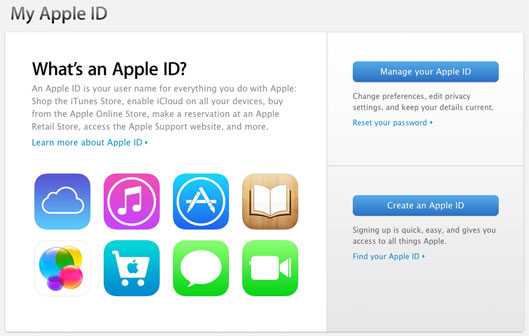
Воскрешение номера, если включена двухэтапная проверка
Чтобы приступить к восстановлению с помощью двухэтапной проверки, необходимо перейти на «Мой Apple ID», выбрать «Управление Apple ID» и «Забыли пароль?». После этого ввести свой идентификатор Apple ID и нажать «Далее». Затем последует подтверждение личности, что, стоит отметить, возможно лишь при включенной двухэтапной проверке и наличии ключа восстановления.
При подтверждении личности следует ввести ключ восстановления, который был получен при настройке двухэтапной проверки. Далее на устройство, связанное с Apple ID идентификатором, будет отправлен код подтверждения. Теперь остается лишь ввести данный код, а затем — новый пароль. Нажать «Сбросить пароль».
Дополнительно
В случае ошибки сброса пароля или входа в систему при помощи указанных инструкций необходимо обратиться в службу поддержки Apple ID. Также, если пароль идентификатора Apple ID известен, можно произвести изменение пароля или своего Apple ID.
Вконтакте
Google+
- 5
- 4
- 3
- 2
- 1
osdaily.ru
Как узнать свой Apple ID
После покупки нового устройства от компании Apple первым делом стоит авторизоваться в своей учетной записи. После этого вы сможете пользоваться большинством «яблочных» сервисов, а также синхронизировать все свои устройства. Но чтобы войти в свой аккаунт, вам понадобится уникальный логин и пароль — Apple ID. Эти данные вы можете получить при регистрации на официальном сайте https://appleid.apple.com/account#!&page=create. Какие действия нужно выполнить, чтобы узнать Эпл Айди, читайте ниже.
Что такое Apple ID
Apple ID — ваш логин для учетной записи, который вы будете использовать для входа во все доступные сервисы, такие как ICloud, ITunes, Apple Music и т. п. Обычно, Apple ID будет совпадать с почтой, которую вы указали при регистрации. То есть, будет выглядеть примерно так: [email protected] . Но если случилось так, что вы забыли свой Apple ID, а также имя прикрепленную к нему почту, то на есть несколько способов вспомнить его. Сделайте это сразу, а после запишите логин в надежное место, так как без доступа к учетной записи вы не сможете пользоваться сервисами Apple и восстановить доступ к устройству, при его блокировке.
Как узнать свой Эпл Айди
Сначала надо вспомнить, в каких приложениях вы авторизовались на своем iPhone, iPad или iPod touch, а затем зайти в них, после чего, если с момента последнего входа не происходила операция по сбросу данных, обнаружить свой Apple ID.
Через iPhone, iPad или iPod touch
Если ваше устройство было синхронизировано с одним из сервисом, то можно найти свой Apple ID в настройках устройства:
Через Mac OS или Windows
Если по каким-то причинам вы не можете узнать нужные данные через IPhone, IPad или IPod touch, то воспользуйтесь своим Macbook и компьютером с Windows.
- В том случае, если ранее вы авторизовались в приложении ITunes, то откройте его и разверните вкладку «Магазин». В подразделе «Просмотреть учетную запись» вы увидите свой Apple ID.

Переходим к разделу «Просмотреть учетную запись»
- Второй вариант, кликнете по иконке своего аккаунта в правом верхнем углу экрана. В открывшемся окне будет ваш Apple ID.

Кликаем по иконке своего аккаунта
- Если вы раньше заходили в свою учетную запись через Mac App Store, то откройте его и разверните раздел «Магазин». В пункте «Просмотреть учетную запись» будет находиться ваш логин.

Открываем раздел «Просмотреть учетную запись»
- Или в этом же приложении перейдите в раздел «Подборка», а после в списке «Быстрые списки», который находится справа, нажмите на кнопку «Учетная запись».

Переходим к разделу «Учетная запись»
- В том случае, если ранее вы не заходили в вашу учетную запись через ITunes, то откройте его и перейдите в раздел «Программы», а после в подраздел «Мои программы». Откроется список всех программ, которые были когда-либо загружены через ITunes. Кликнете по любому из них правой кнопкой мыши и выберите раздел «Сведения».

Нажимаем кнопку «Сведения»
- В открывшемся меню перейдите в раздел «Файл». В пункте «Покупатель» будет отображаться имя человека, который устанавливал это приложение, и его Apple ID.

Переходим в раздел «Файл»
Еще один способ найти свой логин — через настройки:
- Открываем меню Macbook и открываем раздел «Системные настройки».

Открываем системные настройки
- Кликаем по иконке ICloud.

Кликаем по иконке ICloud
- В открывшемся окне видим свой Apple ID.

Находим свой Apple ID
Видео: как узнать Apple ID
Если вы хоть раз заходили в свою учетную запись через Safari и в браузере включена функция автозаполнения веб-форм, то перейдите по этой ссылке
https://appleid.apple.com/#!&page=signin и в поле «Логин» вы увидите Apple ID.
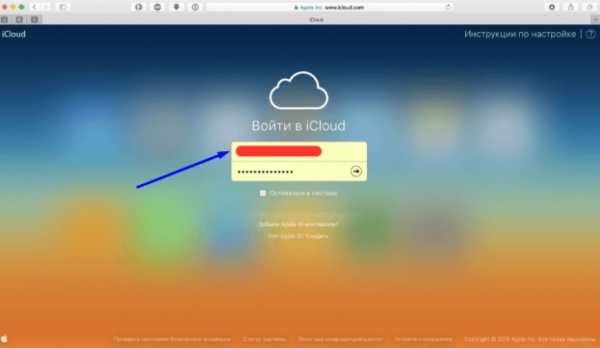
Находим свой Apple ID
Через восстановление Apple ID
Еще один способ вспомнить логин — воспользоваться функцией восстановления Apple ID на официальном сайте:
- Перейдите по ссылке https://appleid.apple.com/#!&page=signin.

Переходим на сайт
- Нажимаем кнопку «Забыли Apple ID или пароль?».

Нажимаем кнопку «Забыли Apple ID или пароль?»
- Нажимаем кнопку «Забыли Apple ID?».

Нажимаем кнопку «Забыли Apple ID?»
- Вводим данные, которые от нас требуют: имя, фамилию, адрес электронной почты. Нажимаем кнопку «Продолжить». Если первая попытка результатов не даст, то вас попросят ввести запасной адрес электронный почты.

Вводим нужные данные
Через службу поддержки
Если ни один из предыдущих способов не помог, то остается одно — написать о вашей проблеме в официальную службу поддержки
https://support.apple.com/ru-ru/HT201232. Максимально точно и понятно опишите вашу ситуацию и то, какими способами восстановления вы уже пользовались. Скорее всего, через некоторое время вам ответят и попросят подтвердить вашу личность, после чего подскажут ваш Apple ID.
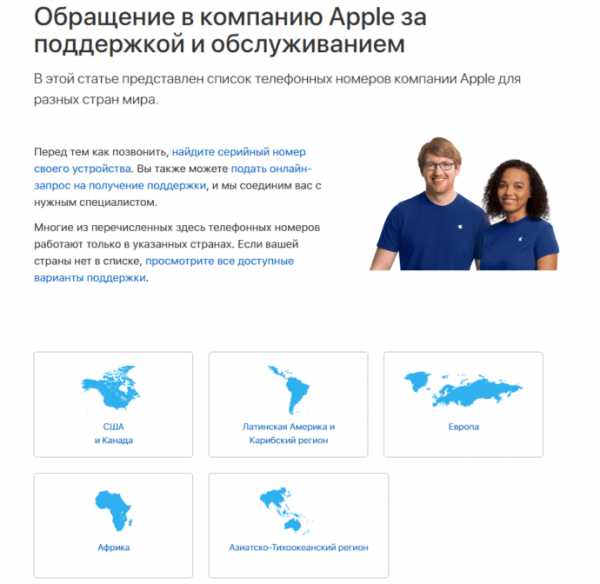
Обращаемся в поддержку
Сразу после регистрации постарайтесь запомнить или записать ваш уникальный Apple ID, иначе, если вы его забудете, могут возникнуть проблемы. После получения данных для входа в сервисы Apple, зайдите в несколько из них, чтобы потом было легче вспомнить ваш логин. Если получилось так, что Apple ID вы забыли, а авторизоваться где-то еще не успели, то пишите в службу поддержки, а ожидайте их ответа и следуйте инструкциям. Не сообщайте никому свои регистрационные данные, кроме агентов поддержки и тех, кому доверяете, это может привести к взлому аккаунта и дальнейшим проблемам.
Оцените статью: Поделитесь с друзьями!iwiki.su